Dell Latitude 3590 User Manual [ko]
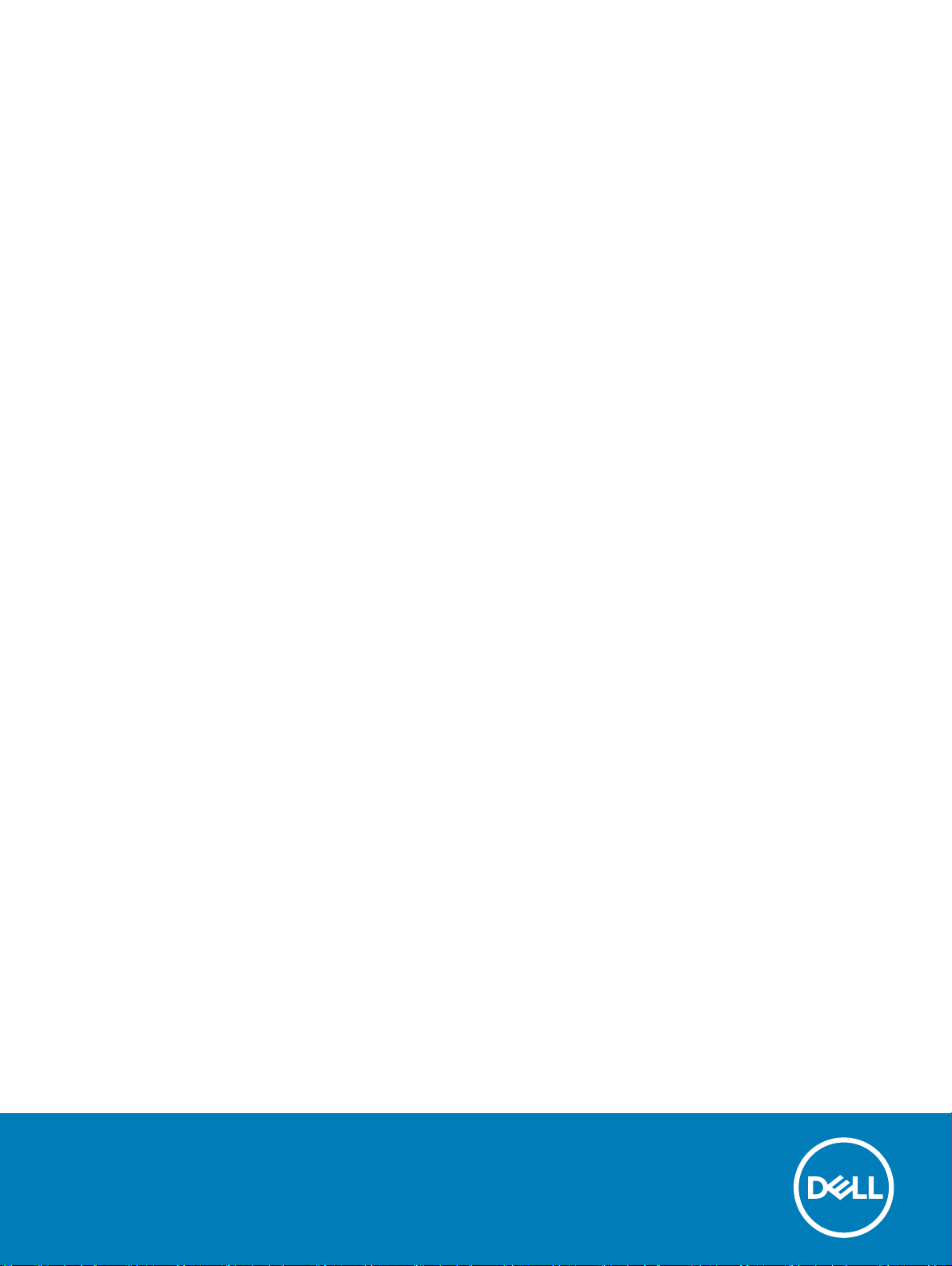
Latitude 3590
소유자 매뉴얼l
규정 모델: P75F
규정 유형: P75F001
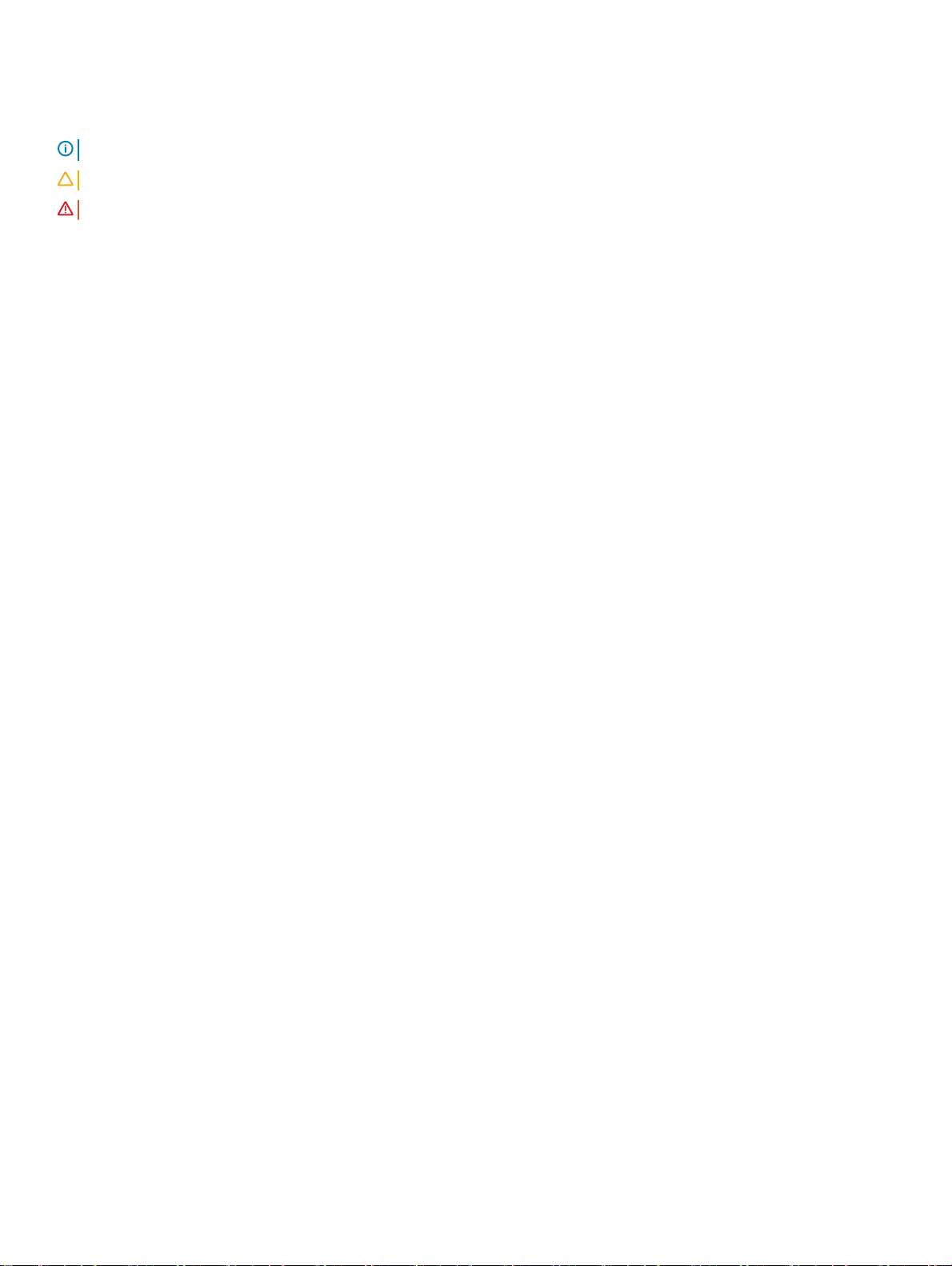
참고, 주의 및 경고
노트: "참고"는 제품을 보다 효율적으로 사용하는 데 도움이 되는 중요 정보를 제공합니다.
주의: "주의"는 하드웨어 손상이나 데이터 손실의 가능성을 설명하며, 이러한 문제를 방지할 수 있는 방법을 알려줍니다.
경고: "경고"는 재산상의 피해나 심각한 부상 또는 사망을 유발할 수 있는 위험이 있음을 알려줍니다.
© 2018 Dell Inc. 또는 자회사. 저작권 본사 소유. Dell, EMC 및 기타 상표는 Dell Inc. 또는 자회사의 상표입니다. 기타 상표는 각 소유자의 상표일 수 있습
니다
.
2018 - 01
개정 A00
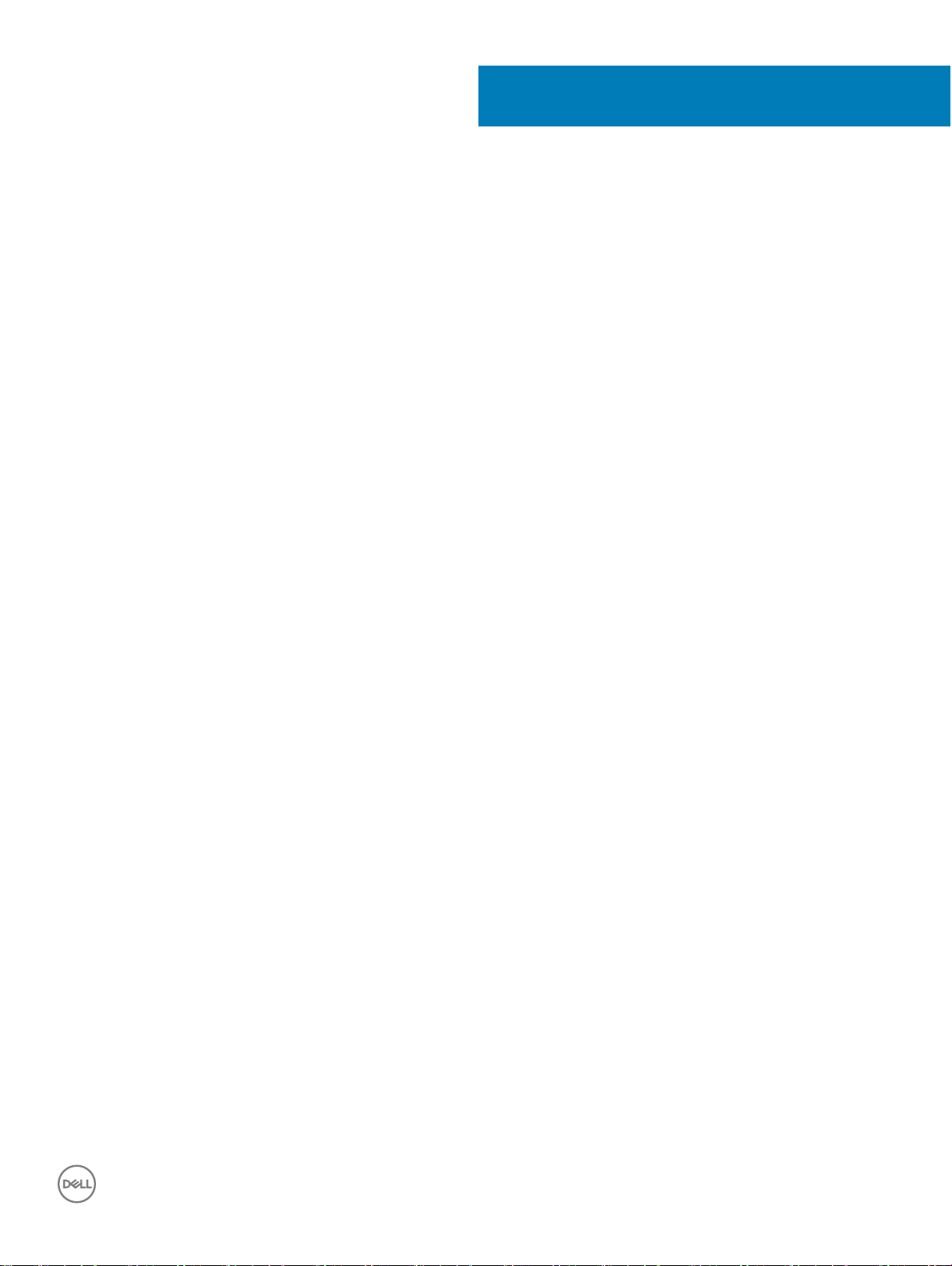
목차
1 컴퓨터에서 작업하기......................................................................................................................................7
안전 지침............................................................................................................................................................................ 7
대기 전력...................................................................................................................................................................... 7
결합................................................................................................................................................................................7
정전기 방전 — ESD 보호...........................................................................................................................................7
ESD 현장 서비스 키트 ...............................................................................................................................................8
민감한 구성요소 운반................................................................................................................................................ 9
컴퓨터 내부 작업을 시작하기 전에............................................................................................................................... 9
컴퓨터 내부 작업을 마친 후에....................................................................................................................................... 9
2 구성요소 분리 및 설치.................................................................................................................................. 11
권장 도구........................................................................................................................................................................... 11
나사 크기 목록..................................................................................................................................................................11
SIM 트레이........................................................................................................................................................................12
SIM 트레이 분리 - WWAN 모델.............................................................................................................................. 12
SIM 트레이 설치 - WWAN 모델.............................................................................................................................. 13
SD 카드 - 옵션..................................................................................................................................................................13
SD 카드 분리 - WWAN 모델.................................................................................................................................... 13
SD 카드 설치 - WWAN 모델.................................................................................................................................... 13
베이스 덮개...................................................................................................................................................................... 13
베이스 덮개 분리.......................................................................................................................................................14
베이스 덮개 설치.......................................................................................................................................................16
배터리................................................................................................................................................................................16
배터리 분리................................................................................................................................................................ 16
배터리 설치.................................................................................................................................................................17
WLAN 카드........................................................................................................................................................................17
WLAN 카드 제거........................................................................................................................................................ 17
WLAN 카드 장착........................................................................................................................................................18
WWAN 카드 - 옵션..........................................................................................................................................................18
WWAN 카드 분리...................................................................................................................................................... 18
WWAN 카드 장착...................................................................................................................................................... 19
VGA 보드...........................................................................................................................................................................19
VGA 보드 분리........................................................................................................................................................... 19
VGA 보드 설치...........................................................................................................................................................20
메모리 모듈...................................................................................................................................................................... 21
메모리 모듈 분리.......................................................................................................................................................21
메모리 모듈 설치.......................................................................................................................................................21
하드 드라이브................................................................................................................................................................. 22
하드 디스크 드라이브 분리.................................................................................................................................... 22
하드 디스크 드라이브 설치.....................................................................................................................................24
SATA 솔리드 스테이트 드라이브(SSD)...................................................................................................................... 25
SSD 카드 분리........................................................................................................................................................... 25
SSD 카드 설치........................................................................................................................................................... 25
목차 3
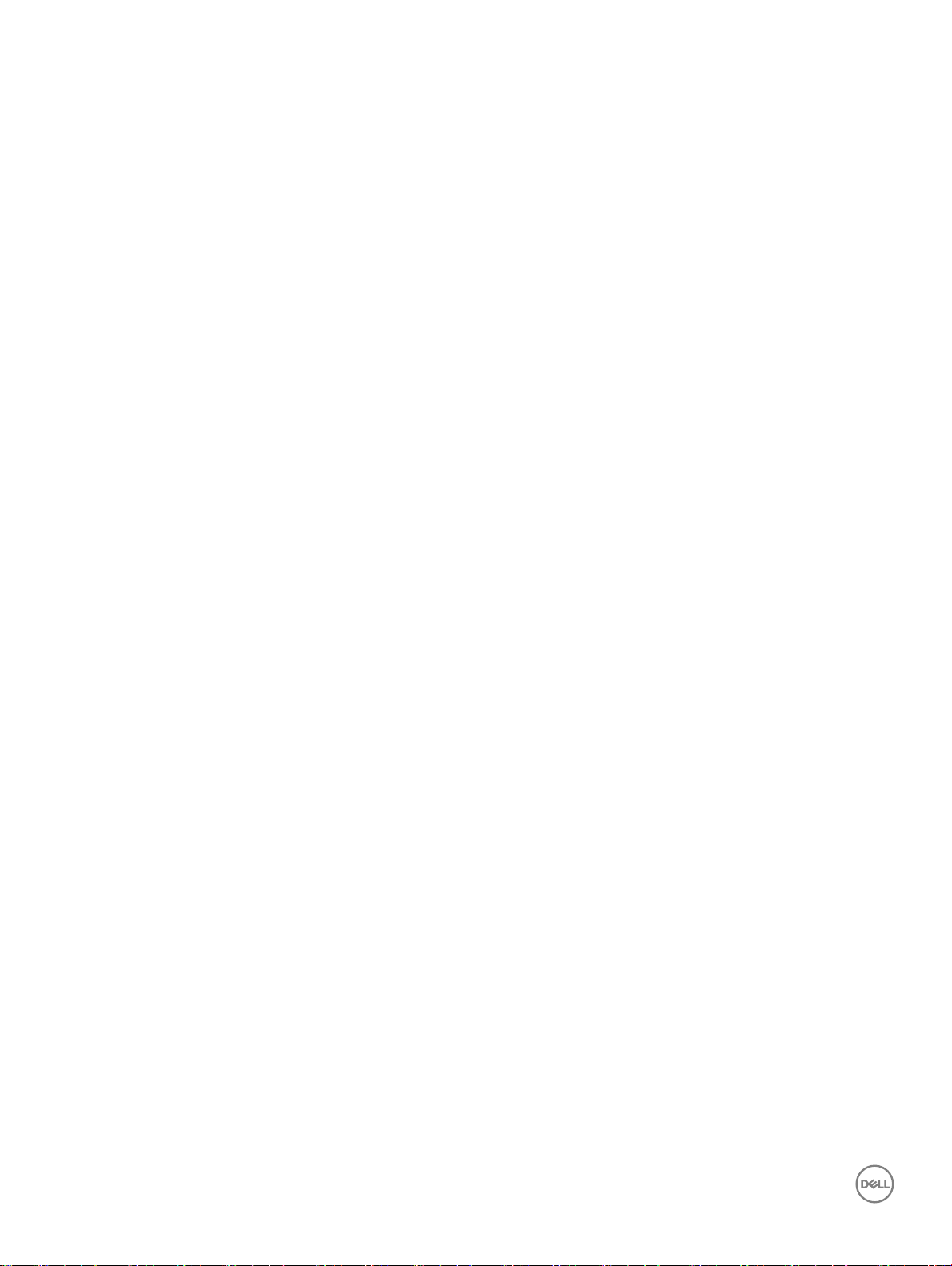
스피커............................................................................................................................................................................... 26
스피커 분리................................................................................................................................................................26
스피커 설치................................................................................................................................................................27
코인 셀 배터리.................................................................................................................................................................27
코인 셀 배터리 분리................................................................................................................................................. 27
코인 셀 배터리 장착.................................................................................................................................................28
방열판............................................................................................................................................................................... 28
방열판 분리................................................................................................................................................................28
방열판 설치................................................................................................................................................................29
시스템 팬..........................................................................................................................................................................30
시스템 팬 분리.......................................................................................................................................................... 30
시스템 팬 설치........................................................................................................................................................... 31
입/출력 보드.................................................................................................................................................................... 31
입력/출력 보드 분리.................................................................................................................................................31
입력/출력 보드 설치................................................................................................................................................33
지문 인식기 - 옵션..........................................................................................................................................................33
지문 판독기 분리...................................................................................................................................................... 33
지문 판독기 장착...................................................................................................................................................... 35
터치패드 패널................................................................................................................................................................. 35
터치패드 분리........................................................................................................................................................... 35
터치패드 설치........................................................................................................................................................... 36
디스플레이 조립품......................................................................................................................................................... 37
디스플레이 조립품 분리..........................................................................................................................................37
디스플레이 조립품 설치..........................................................................................................................................39
DC 입력 포트................................................................................................................................................................... 40
DC 입력 포트 분리....................................................................................................................................................40
DC 입력 포트 설치....................................................................................................................................................40
전원 버튼 보드................................................................................................................................................................. 41
전원 버튼 보드 분리..................................................................................................................................................41
전원 버튼 보드 설치.................................................................................................................................................42
LCD 베젤...........................................................................................................................................................................42
LCD 베젤 분리........................................................................................................................................................... 42
LCD 베젤 설치........................................................................................................................................................... 43
카메라............................................................................................................................................................................... 43
카메라 분리................................................................................................................................................................43
카메라 설치................................................................................................................................................................44
LCD 패널...........................................................................................................................................................................44
LCD 패널 분리........................................................................................................................................................... 44
LCD 패널 설치...........................................................................................................................................................46
LCD 힌지.......................................................................................................................................................................... 46
LCD 힌지 분리...........................................................................................................................................................46
LCD 힌지 설치........................................................................................................................................................... 47
eDP 및 카메라 케이블....................................................................................................................................................47
eDP 및 카메라 케이블 분리.....................................................................................................................................47
eDP 및 카메라 케이블 설치.................................................................................................................................... 49
시스템 보드......................................................................................................................................................................49
시스템 보드 분리...................................................................................................................................................... 49
4 목차
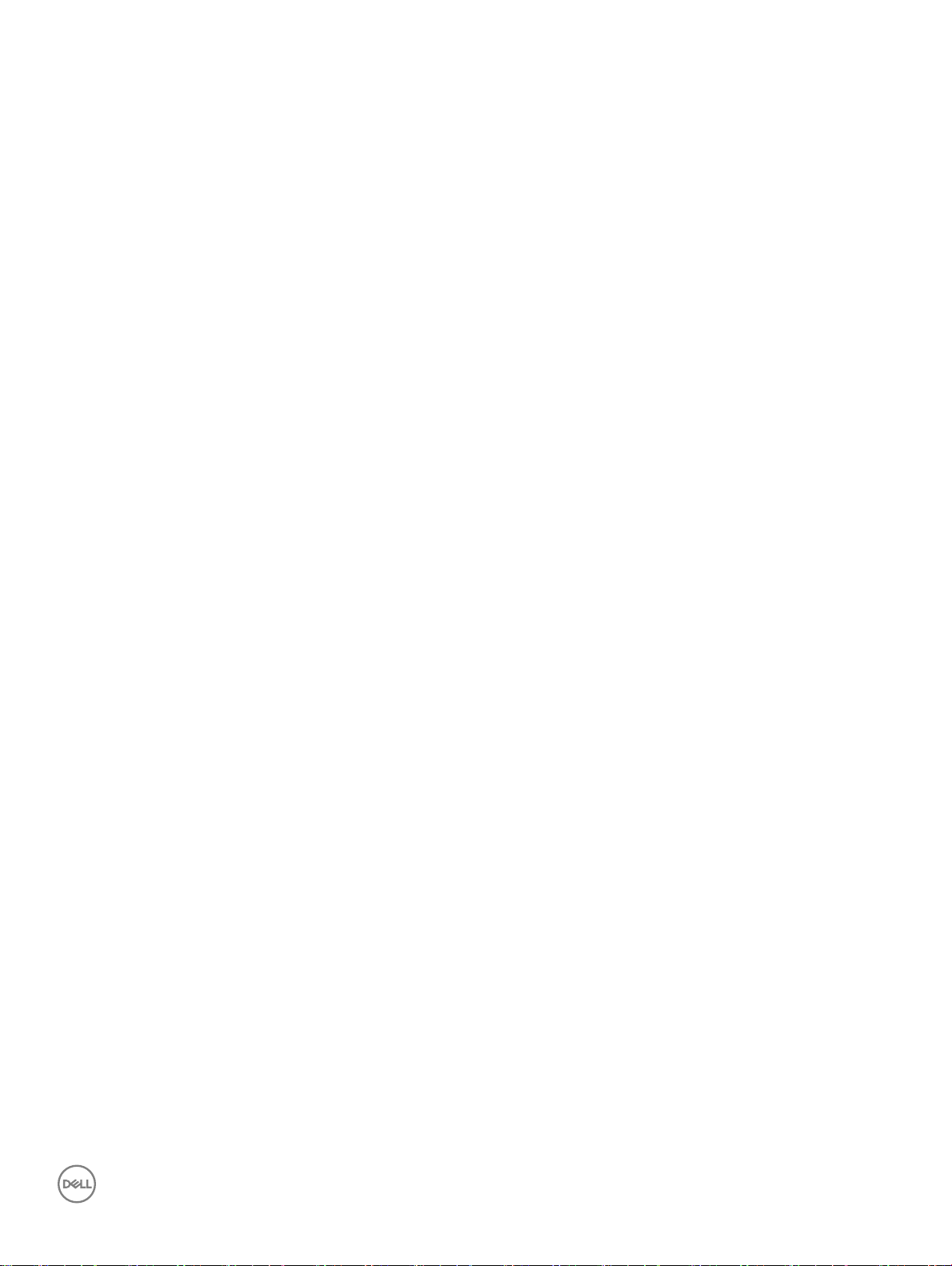
시스템 보드 설치...................................................................................................................................................... 54
손목 받침대..................................................................................................................................................................... 55
손목 받침대 분리......................................................................................................................................................55
3 기술 사양..................................................................................................................................................... 57
프로세서........................................................................................................................................................................... 57
메모리...............................................................................................................................................................................58
스토리지 사양................................................................................................................................................................. 58
오디오 사양..................................................................................................................................................................... 58
비디오 사양..................................................................................................................................................................... 59
웹캠 사양..........................................................................................................................................................................59
유선 통신..........................................................................................................................................................................59
무선 통신..........................................................................................................................................................................60
포트 및 커넥터................................................................................................................................................................ 65
디스플레이 사양............................................................................................................................................................. 65
키보드 핫 키 정의..........................................................................................................................................................66
터치패드........................................................................................................................................................................... 67
배터리 사양......................................................................................................................................................................67
어댑터 옵션......................................................................................................................................................................68
시스템 크기......................................................................................................................................................................68
작동 조건..........................................................................................................................................................................69
4 기술 및 구성 요소........................................................................................................................................ 70
DDR4................................................................................................................................................................................. 70
DDR4 세부 정보.........................................................................................................................................................70
메모리 오류................................................................................................................................................................ 71
USB 기능........................................................................................................................................................................... 71
USB 3.0/USB 3.1 Gen 1 (슈퍼 속도 USB)............................................................................................................... 71
속도............................................................................................................................................................................. 72
응용 프로그램............................................................................................................................................................72
호환성......................................................................................................................................................................... 73
HDMI 1.4............................................................................................................................................................................73
HDMI 1.4 기능.............................................................................................................................................................73
HDMI 장점.................................................................................................................................................................. 74
USB Type-C...................................................................................................................................................................... 74
대체 모드.................................................................................................................................................................... 74
USB 전원 공급........................................................................................................................................................... 74
USB Type-C 및 USB 3.1.............................................................................................................................................74
5 시스템 설치 옵션......................................................................................................................................... 75
부팅 순서..........................................................................................................................................................................75
탐색 키.............................................................................................................................................................................. 76
시스템 설정 개요............................................................................................................................................................ 76
시스템 설정에 액세스.................................................................................................................................................... 76
일반 화면 옵션.................................................................................................................................................................76
시스템 구성 화면 옵션................................................................................................................................................... 77
비디오 화면 옵션............................................................................................................................................................ 79
목차 5
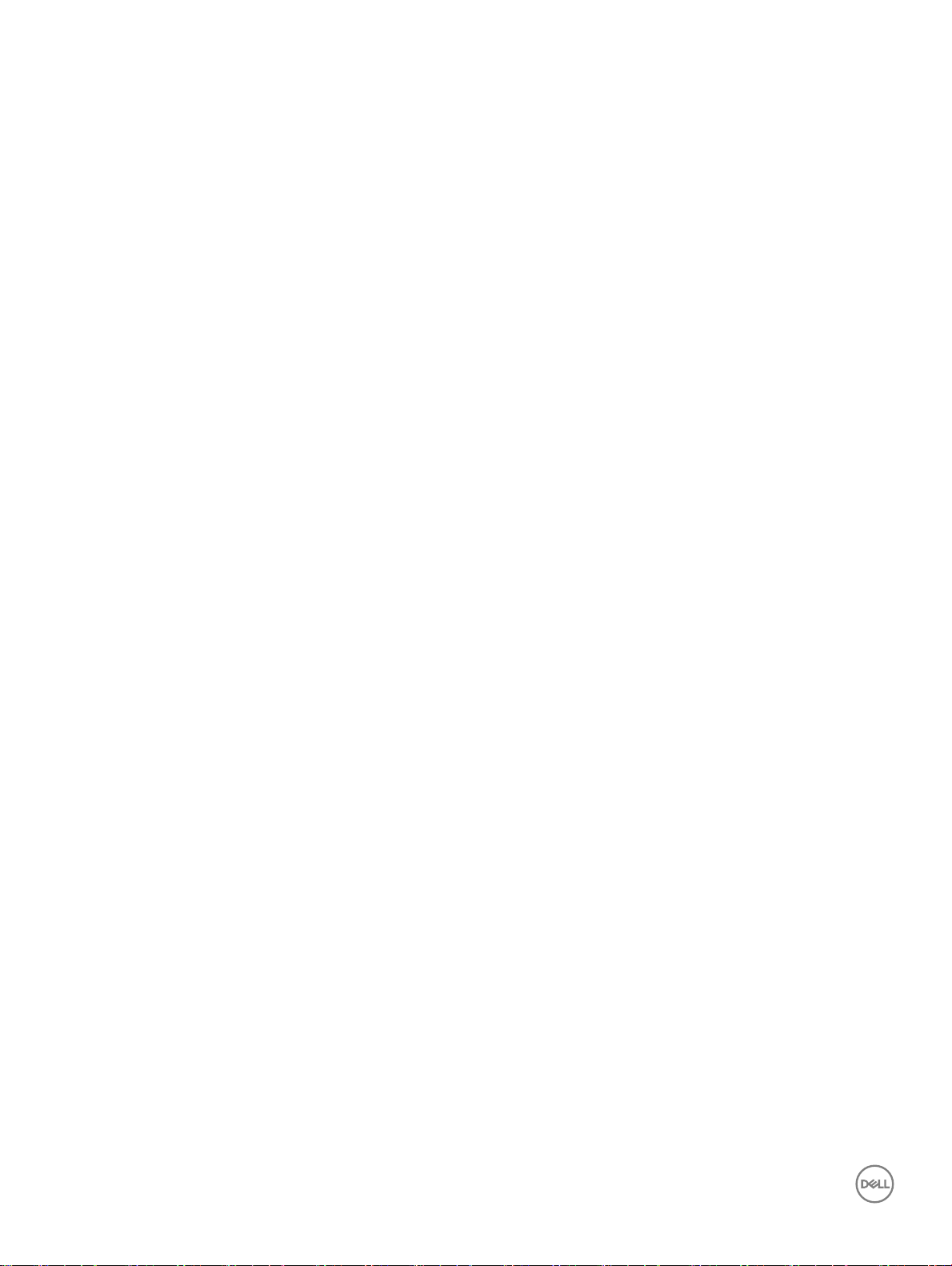
보안 화면 옵션................................................................................................................................................................ 79
보안 부팅 화면 옵션........................................................................................................................................................81
Intel 소프트웨어 가드 확장 화면 옵션.........................................................................................................................82
성능 화면 옵션................................................................................................................................................................ 82
전원 관리 화면 옵션.......................................................................................................................................................83
POST Behavior(POST 동작) 화면 옵션.......................................................................................................................84
가상화 지원 화면 옵션...................................................................................................................................................85
무선 화면 옵션................................................................................................................................................................ 85
유지 관리 화면 옵션.......................................................................................................................................................86
시스템 로그 화면 옵션...................................................................................................................................................86
SupportAssist 시스템 해상도........................................................................................................................................86
SupportAssist 시스템 해상도........................................................................................................................................ 87
Windows의 BIOS 업데이트............................................................................................................................................87
USB 플래시 드라이브를 사용하는 시스템 BIOS 업데이트..................................................................................... 87
시스템 및 설정 암호.......................................................................................................................................................88
시스템 및 설정 암호 할당....................................................................................................................................... 88
기존 시스템 및/또는 설정 암호 삭제 또는 변경.................................................................................................89
6 소프트웨어.................................................................................................................................................. 90
운영 체제 구성................................................................................................................................................................ 90
드라이버 다운로드.........................................................................................................................................................90
칩셋 드라이버........................................................................................................................................................... 90
직렬 IO 드라이버....................................................................................................................................................... 91
그래픽 컨트롤러 드라이버...................................................................................................................................... 91
USB 드라이버............................................................................................................................................................92
Realtek 오디오...........................................................................................................................................................92
직렬 ATA 드라이버................................................................................................................................................... 92
보안 드라이버........................................................................................................................................................... 92
7 문제 해결..................................................................................................................................................... 94
실시간 클럭 리셋............................................................................................................................................................ 94
Dell ePSA 진단 3.0...........................................................................................................................................................94
6 목차
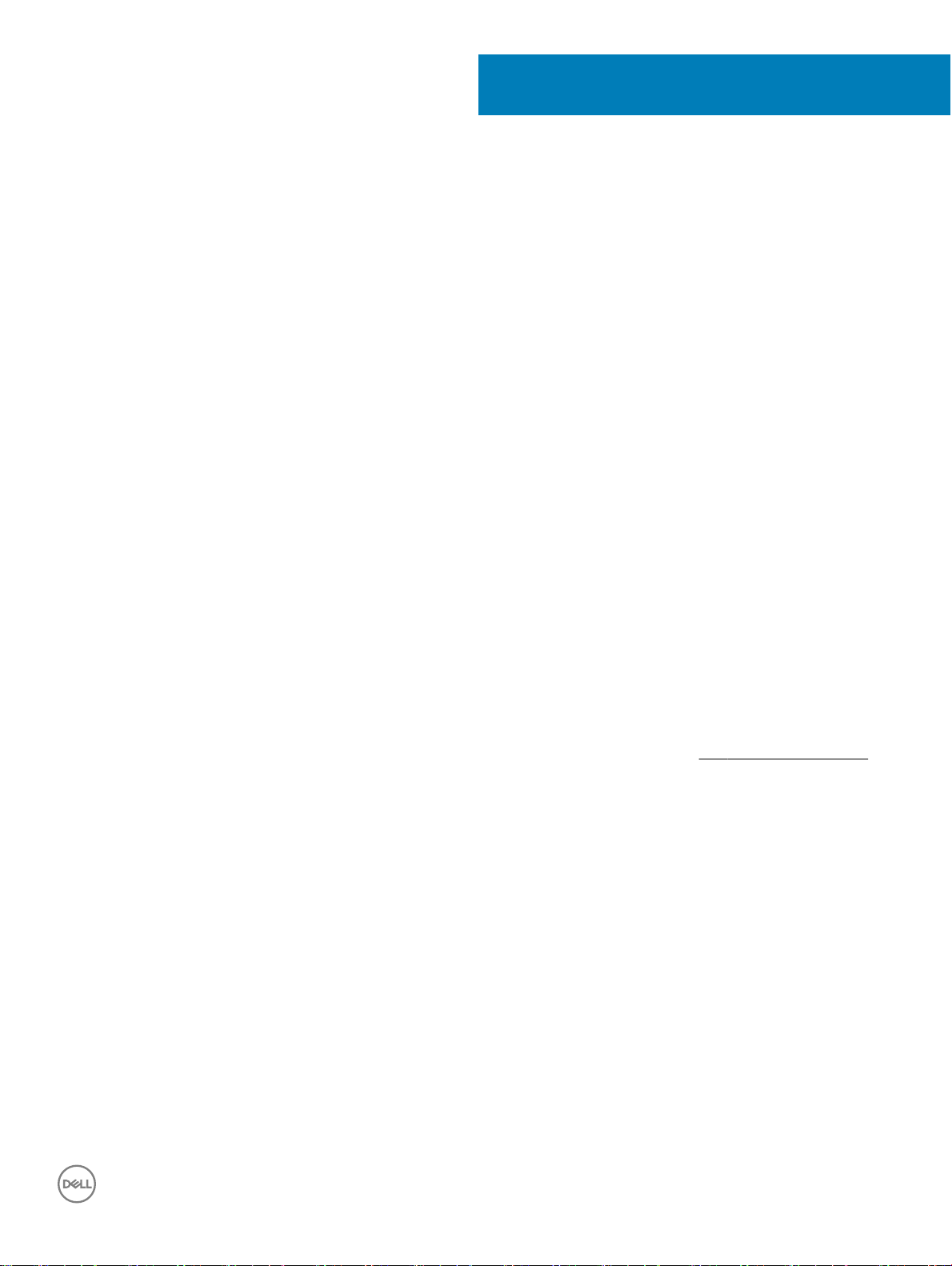
컴퓨터에서 작업하기
주제:
• 안전 지침
• 컴퓨터 내부 작업을 시작하기 전에
• 컴퓨터 내부 작업을 마친 후에
안전 지침
안전 지침 장에서는 분해 지침을 수행하기 전에 따라야 하는 기본 단계를 자세히 설명합니다.
설치를 진행하거나 분해 또는 재조립 단계를 거치는 고장 수리 절차를 진행하기 전에 다음 안전 지침을 준수하십시오.
• 시스템 및 장착된 모든 주변 장치를 끕니다.
• 시스템 및 장착된 모든 주변 장치를 AC 전원에서 분리합니다.
• 모든 네트워크 케이블, 전화기 및 통신선을 시스템에서 분리합니다.
• 노트북 내부에서 작업할 때는 ESD 현장 서비스 키트를 사용하여 정전기 방전(ESD)을 방지해야 합니다.
• 시스템 구성요소를 분리한 후에는 분리된 구성요소를 정전기 방지 처리된 매트에 조심스럽게 둡니다.
• 비전도성 고무 밑창이 달린 신발을 신어서 감전 사고를 당할 가능성을 줄입니다.
1
대기 전력
대기 전력이 있는 Dell 제품은 케이스를 열기 전에 플러그를 뽑아야 합니다. 대기 전력이 있는 시스템은 기본적으로 시스템을 꺼도 전
력이 공급됩니다. 내부 전원을 사용하면 시스템을 원격으로 켜고(LAN을 통해 재개) 절전 모드로 둘 수 있습니다. 다른 고급 전원 관리
기능도 있습니다.
플러그를 뽑고 전원 버튼을 15초 동안 누르고 있으면 시스템 보드에서 잔여 전력이 방전됩니다. 노트북에서
배터리를 분리합니다
.
결합
결합은 2개 이상의 접지 전도체를 동일한 전위에 연결하는 방법으로, 현장 서비스 정전기 방전(ESD) 키트를 사용하여 수행합니다. 결
합 와이어를 연결할 때는 표면에 아무것도 덮여 있지 않은 금속에 와이어를 연결해야 하며, 페인트를 칠한 표면이나 비금속 표면에 와
이어를 연결해서는 안 됩니다. 또한 손목 스트랩을 피부에 잘 고정하고 본인과 장비를 결합하기 전에 시계, 팔찌 또는 반지와 같은 모
든 장신구를 빼야 합니다.
정전기 방전 — ESD 보호
ESD는 전자 부품, 특히 확장 카드, 프로세서, 메모리 DIMM 및 시스템 보드와 같은 민감한 구성요소를 다룰 때 큰 문제가 됩니다. 아무
리 약한 전하라도 간헐적 문제 또는 제품 수명 감소와 같이 명확하게 드러나지 않는 방식으로 회로를 손상시킬 수 있습니다. 전원 요
구 사항이 낮아지고 밀도는 증가하는 업계의 추세에 따라 ESD 방지가 점점 더 중요한 문제로 대두되고 있습니다.
최근에 출시되는 Dell 제품에 사용되는 반도체의 밀도가 증가하면서 정전기 손상에 대한 민감도가 이전 Dell 제품에서보다 더 높아졌
습니다. 이러한 이유로, 승인된 이전 부품 처리 방법 중 일부를 더 이상 사용할 수 없게 되었습니다.
ESD 손상에는 치명적 장애와 간헐적 장애라는 두 가지 유형이 있습니다.
컴퓨터에서 작업하기 7
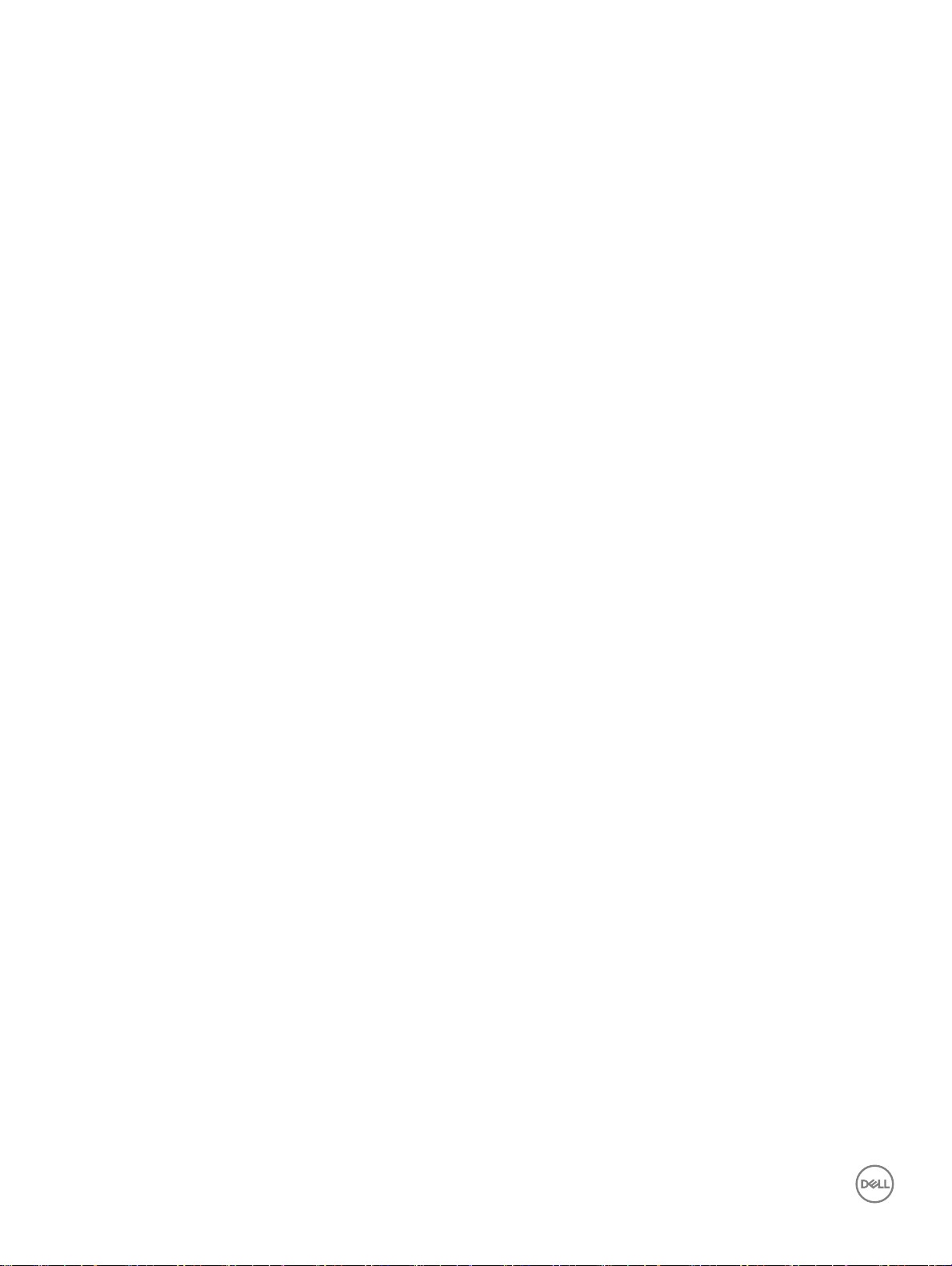
• 치명적 장애 - 치명적 장애는 ESD 관련 장애에서 약 20%의 비율로 발생합니다. 이 유형의 손상이 발생하면 장치 기능이 완전히,
그리고 즉각적으로 손실됩니다. 예를 들어, 메모리 DIMM에 정전기 충격이 가해지면 경고음 코드와 함께 "POST 없음/비디오 없
음" 증상이 생성되어 메모리가 없거나 작동되지 않음을 나타냅니다.
• 치명적 장애 - 치명적 장애는 ESD 관련 장애에서 약 80%의 비율로 발생합니다. 간헐적 장애가 이렇게 높은 비율로 발생하는 것은
이 유형의 손상이 발생해도 대부분 즉시 눈치채지 못하기 때문입니다. DIMM이 정전기 충격을 받아도 트레이싱이 약화되기만 하
므로 손상과 관련하여 외부적으로 증상이 바로 나타나지 않습니다. 약화된 트레이스는 녹는 데 몇 주에서 몇 달까지 걸릴 수 있으
므로 그 사이에 메모리 무결성 감소, 간헐적 메모리 오류 등의 문제를 유발할 수 있습니다.
눈치채서 문제를 해결하기가 더 어려운 유형의 손상은 간헐적(잠재 또는 "워킹 운디드(walking wounded)"라고도 함) 장애입니다.
ESD 손상을 방지하려면 다음 단계를 따르십시오.
• 올바르게 접지된 유선 ESD 손목 스트랩을 사용합니다. 무선 정전기 방지 스트랩은 정전기 방지 기능이 충분하지 않기 때문에 더
이상 사용할 수 없습니다. 부품을 처리하기 전에 섀시를 터치하는 지침은 ESD 손상 방지 기준이 강화되어 부품에서 ESD 방지 방
법으로는 부족합니다.
• 정전기에 민감한 모든 구성요소를 정전기가 발생하지 않는 장소에서 다룹니다. 가능한 경우 정전기 방지 바닥 패드와 작업대 패드
를 사용합니다.
• 정전기에 민감한 구성요소를 배송 상자에서 꺼낼 때 구성요소를 설치할 준비가 될 때까지 해당 구성요소를 정전기 방지 포장재에
서 제거하지 않습니다. 정전기 방지 포장을 풀기 전에 몸에서 정전기를 방출시키십시오.
• 정전기에 민감한 구성요소를 운반하는 경우 정전기 방지 상자나 포장재로 포장하십시오.
ESD 현장 서비스 키트
모니터되지 않음 필드 서비스 키트는 가장 일반적으로 사용되는 서비스 키트. 각 현장 서비스 키트에는 정전기 방지 처리된 매트, 손
스트랩 및 결합 와이어라는 3가지 주요 구성요소가 포함되어 있습니다.
목
ESD 현장 서비스 키트의 구성요소
ESD 필드 서비스 키트의 구성 요소는 다음과 같습니다.
• 정전기 방지 처리된 매트 - 정전기 방지 처리된 매트는 제전 성질을 띠므로 서비스 절차 중에 부품을 위에 놓을 수 있습니다. 정전
기 방지 처리된 매트를 사용할 때는 손목 스트랩이 꼭 맞아야 하며, 결합 와이어가 매트와 작업 중인 시스템에서 표면에 아무것도
덮여 있지 않은 모든 금속에 연결되어 있어야 합니다. 서비스 부품을 올바르게 배포한 후에는 ESD 백에서 제거하여 매트에 직접
놓을 수 있습니다. ESD에 민감한 품목은 손으로 잡거나, ESD 매트에 놓거나, 시스템에 설치하거나, 백에 넣어도 안전합니다.
• 손목 스트랩 및 결합 와이어 - 손목 스트랩과 결합 와이어를 손목과 하드웨어에서 표면에 아무것도 덮여 있지 않은 금속 간에 직접
연결하거나(ESD 매트가 필요하지 않은 경우) 정전기 방지 처리된 매트에 연결하여 매트에 임시로 놓인 하드웨어를 보호할 수 있
습니다. 손목 스트랩과 결합 와이어를 작업자의 피부, ESD 매트 및 하드웨어 간에 물리적으로 연결하는 것을 결합이라고 합니다.
현장 서비스 키트는 반드시 손목 스트랩, 매트 및 결합 와이어와 함께 사용하십시오. 절대 무선 손목 스트랩을 사용하지 마십시오.
손목 스트랩은 사용함에 따라 내부 와이어가 마모되거나 파손되기 쉬우므로 돌발적인 ESD 하드웨어 손상을 방지하기 위해서는
손목 스트랩 테스터를 사용하여 정기적으로 점검해야 합니다. 손목 스트랩과 결합 와이어는 최소 1주일에 한 번 테스트하는 것이
좋습니다.
• ESD 손목 스트랩 테스터 - ESD 스트랩 안에 있는 와이어는 시간이 지남에 따라 파손되기 쉽습니다. 모니터되지 않는 키트를 사용
할 때는 각 서비스 방문 전에 스트랩을 정기적으로 테스트하는 것이 가장 좋으며, 최소 1주일에 한 번 테스트해야 합니다. 손목 스
트랩 테스터가 이 테스트에 가장 적합합니다. 손목 스트랩 테스터가 없는 경우 지사에 보유 여부를 확인하십시오. 테스트를 수행
하려면 손목 스트랩의 결합 와이어를 손목에 감고 테스터에 꽂은 후 버튼을 눌러서 테스트를 시작합니다. 테스트에 성공하면 녹색
LED가 점등되고, 테스트에 실패하면 빨간색 LED가 점등되고 경보가 울립니다.
• 절연체 요소 - 플라스틱 방열판 케이지 등과 같은 ESD에 민감한 장치는 정전기가 매우 잘 발생하는 절연체인 내부 부품과 멀리 분
리해 놓아야 합니다.
• 작업 환경 - ESD 현장 서비스 키트를 배포하기 전에 고객 현장의 상황을 평가하십시오. 예를 들어, 서버 환경에 키트를 배포하는
것은 데스크탑 또는 휴대용 환경에 키트를 배포하는 것과 다릅니다. 서버는 일반적으로 데이터 센터 내에 있는 랙에 설치되지만
데스크탑 또는 휴대용 환경은 일반적으로 사무실 책상에 배치됩니다. 항상 깔끔하게 정리되어 있고 넓으며 막혀 있지 않은 평평한
작업 공간을 찾으십시오. 이 공간은 ESD 키트를 충분히 배포할 수 있도록 넓어야 하며 수리하는 시스템을 놓을 공간도 더 있어야
합니다. 작업 공간에는 ESD 사고를 유발할 수 있는 절연체도 없어야 합니다. 작업 공간에서는 스티로폼 및 기타 플라스틱과 같은
절연체를 항상 민감한 부품에서 30센티미터 또는 12인치 이상 떨어진 곳으로 옮긴 후에 하드웨어 구성요소를 물리적으로 다루어
야 합니다.
• ESD 포장 - ESD에 민감한 모든 장치를 정전기 방지 포장재로 포장한 후에 배송하고 받아야 합니다. 금속으로 된 정전기 차폐 백을
사용하는 것이 좋습니다. 그러나 부품이 파손된 경우 항상 새 부품을 받은 것과 동일한 ESD 백 및 포장을 사용하여 해당 부품을 반
품해야 합니다. ESD 백을 접은 후 테이프로 밀봉하고 들어 있던 것과 같은 포장 발포제와 함께 새 부품을 받은 원래 상자 안에 넣
어야 합니다. ESD에 민감한 장치의 포장은 ESD 방지 작업대에서만 풀어야 하며, 부품을 절대 ESD 백 위에 놓아서는 안 됩니다. 백
8 컴퓨터에서 작업하기
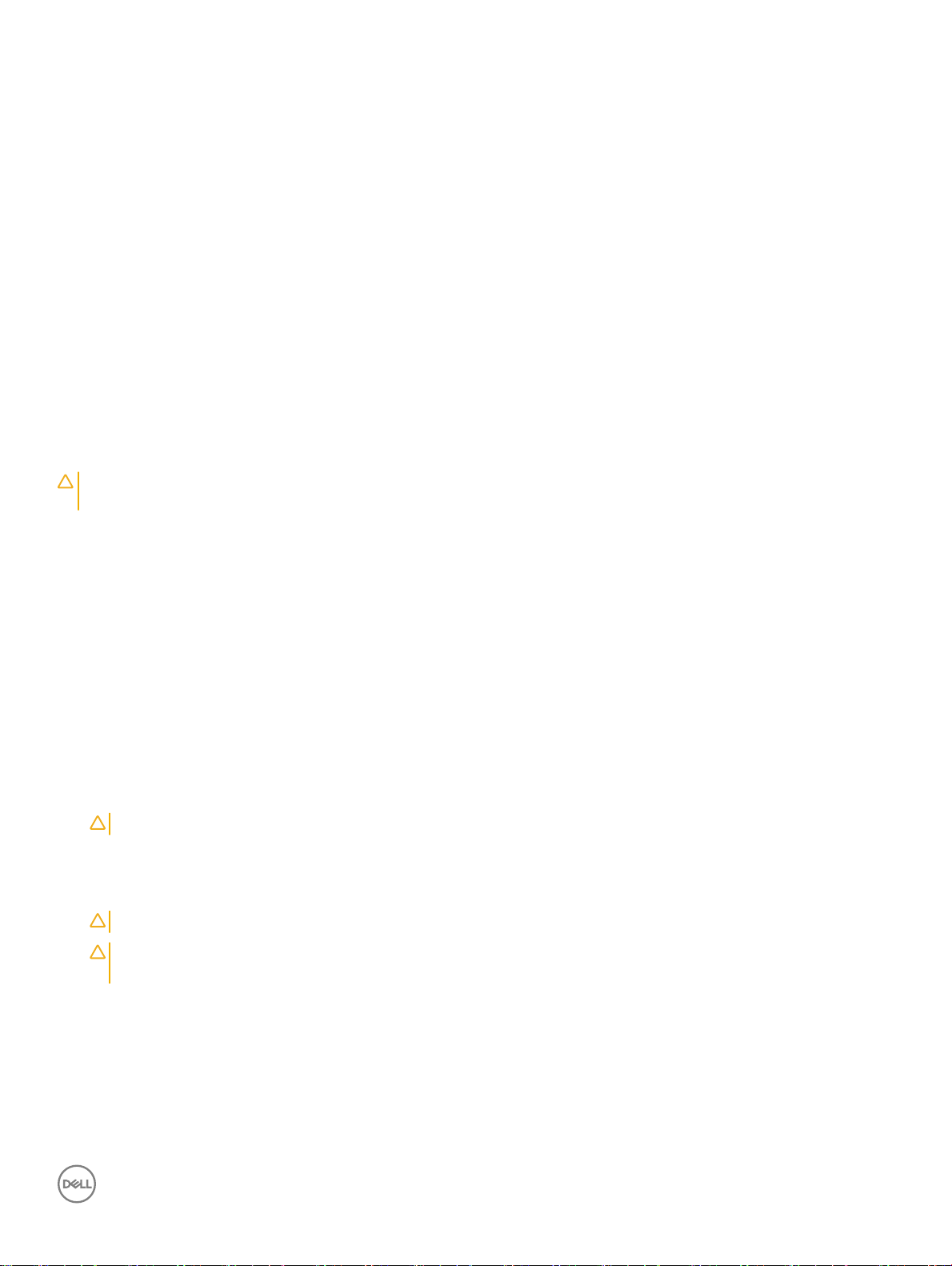
안쪽에만 정전기 차폐 처리가 되어 있기 때문입니다. 부품은 항상 손으로 잡거나, ESD 매트에 놓거나, 시스템에 설치하거나, 정전
기 방지 백에 넣으십시오.
• 민감한 구성요소 운반 - 교체용 부품이나 Dell에 반품할 부품과 같이 ESD에 민감한 장치를 운반할 때는 정전기 방지 백에 넣어 운
반하는 것이 안전합니다.
ESD 방지 요약
Dell 제품을 정비하는 모든 현장 서비스 기술자가 항상 기존의 유선 ESD 손목 접지대와 정전기 방지 처리된 보호용 매트를 사용하는
것이 좋습니다. 또한 기술자는 정비 중 민감한 부품을 모든 절연체 부품과 분리하고 민감한 구성요소를 운반할 때 정전기 방지 백을
사용해야 합니다.
민감한 구성요소 운반
교체용 부품이나 Dell에 반품할 부품과 같이 ESD에 민감한 장치를 운반할 때는 정전기 방지 백에 넣어 운반하는 것이 안전합니다.
장비 들어 올리기
무거운 장비를 들어 올릴 때는 다음 지침을 따르십시오.
주의: 50파운드보다 무거운 장비를 들어 올리지 마십시오. 항상 다른 사람에게 도움을 요청하거나 기계 인양 장치를 사용하십시
오.
1 발을 바닥에 안정적으로 딛습니다. 발 사이를 벌려서 안정적인 자세를 취하고 발가락을 바깥쪽으로 향합니다.
2 배에 힘을 줍니다. 장비를 들어 올릴 때 배의 근육이 허리를 받쳐주어 장비 무게의 균형을 조절할 수 있습니다.
3 허리가 아닌 다리를 사용하여 들어 올립니다.
4 장비에 몸을 바짝 붙입니다. 허리 쪽에 가까이 붙일수록 허리에 가해지는 부담이 줄어듭니다.
5 장비를 들어 올리든 내려 놓든 허리를 바로 세웁니다. 몸의 무게를 장비에 싣지 않습니다. 몸과 등을 비틀지 않습니다.
6 장비를 내릴 때에는 이 지침의 역순을 따르십시오.
컴퓨터 내부 작업을 시작하기 전에
1 컴퓨터 덮개의 긁힘을 방지하기 위해 작업대 표면이 평평하고 깨끗한지 확인합니다.
2 컴퓨터를 끕니다.
3 컴퓨터가 도킹 장치에 연결되어 있으면(도킹된 상태) 도킹을 해제합니다.
4 컴퓨터에서 모든 네트워크 케이블을 분리합니다(가능한 경우).
주의: 컴퓨터에 RJ45 포트가 있는 경우 먼저 컴퓨터에서 케이블을 뽑아 네트워크 케이블을 분리합니다.
5 컴퓨터와 부착된 모든 장치를 전원 콘센트에서 분리합니다.
6 디스플레이를 엽니다.
7 수 초 동안 전원 버튼을 길게 눌러 시스템 보드를 접지합니다.
주의: 감전을 방지하려면 8번 단계를 수행하기 전에 컴퓨터를 전원 콘센트에서 분리합니다.
주의: 정전기 방전(ESD)을 방지하려면 손목 접지대를 사용하거나 컴퓨터 뒷면의 커넥터를 만질 때 주기적으로 도색되지 않
은 금속 표면을 동시에 만져서 접지하십시오.
8 설치된 Express 카드 또는 스마트 카드를 해당 슬롯에서 모두 분리합니다.
컴퓨터 내부 작업을 마친 후에
재장착 절차를 완료한 후 컴퓨터 전원을 켜기 전에 외부 장치, 카드, 케이블 등을 연결했는지 확인합니다.
컴퓨터에서 작업하기 9
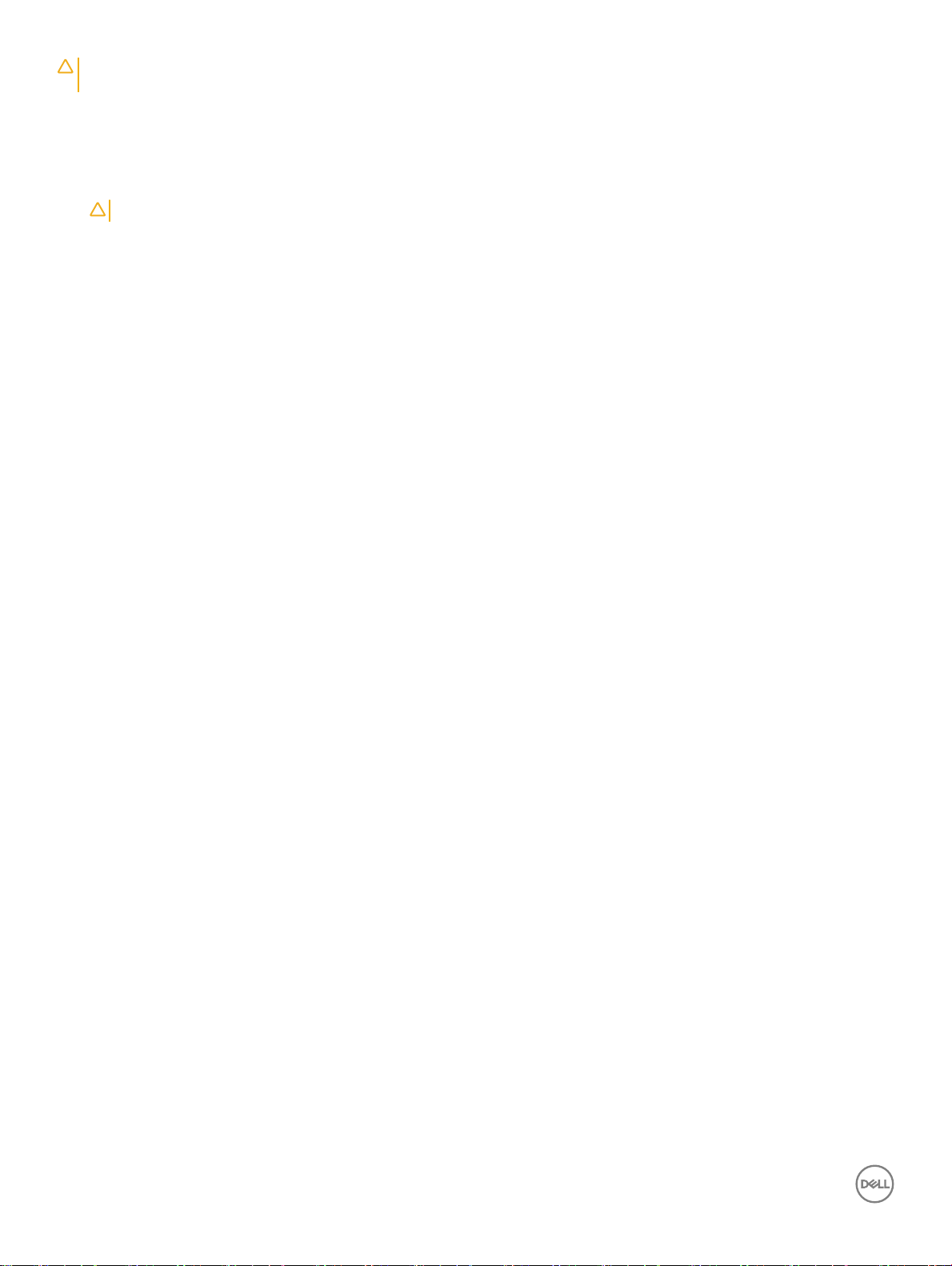
주의: 컴퓨터의 손상을 방지하기 위해 특정 Dell 컴퓨터를 위해 설계한 전용 배터리를 사용하십시오. 다른 Dell 컴퓨터용으로 설계
된 배터리를 사용하지 마십시오.
1 배터리를 장착합니다.
2 베이스 덮개를 장착합니다.
3 포트 복제기, 또는 미디어 베이스와 같은 외부 장치를 연결하고 Express 카드와 같은 카드를 장착합니다.
4 컴퓨터에 전화선 또는 네트워크 케이블을 연결합니다.
주의: 네트워크 케이블을 연결하려면, 먼저 케이블을 네트워크 장치에 꽂은 다음 컴퓨터에 꽂습니다.
5 전원 콘센트에 컴퓨터와 연결된 모든 장치를 연결합니다.
6 컴퓨터를 켭니다.
10 컴퓨터에서 작업하기
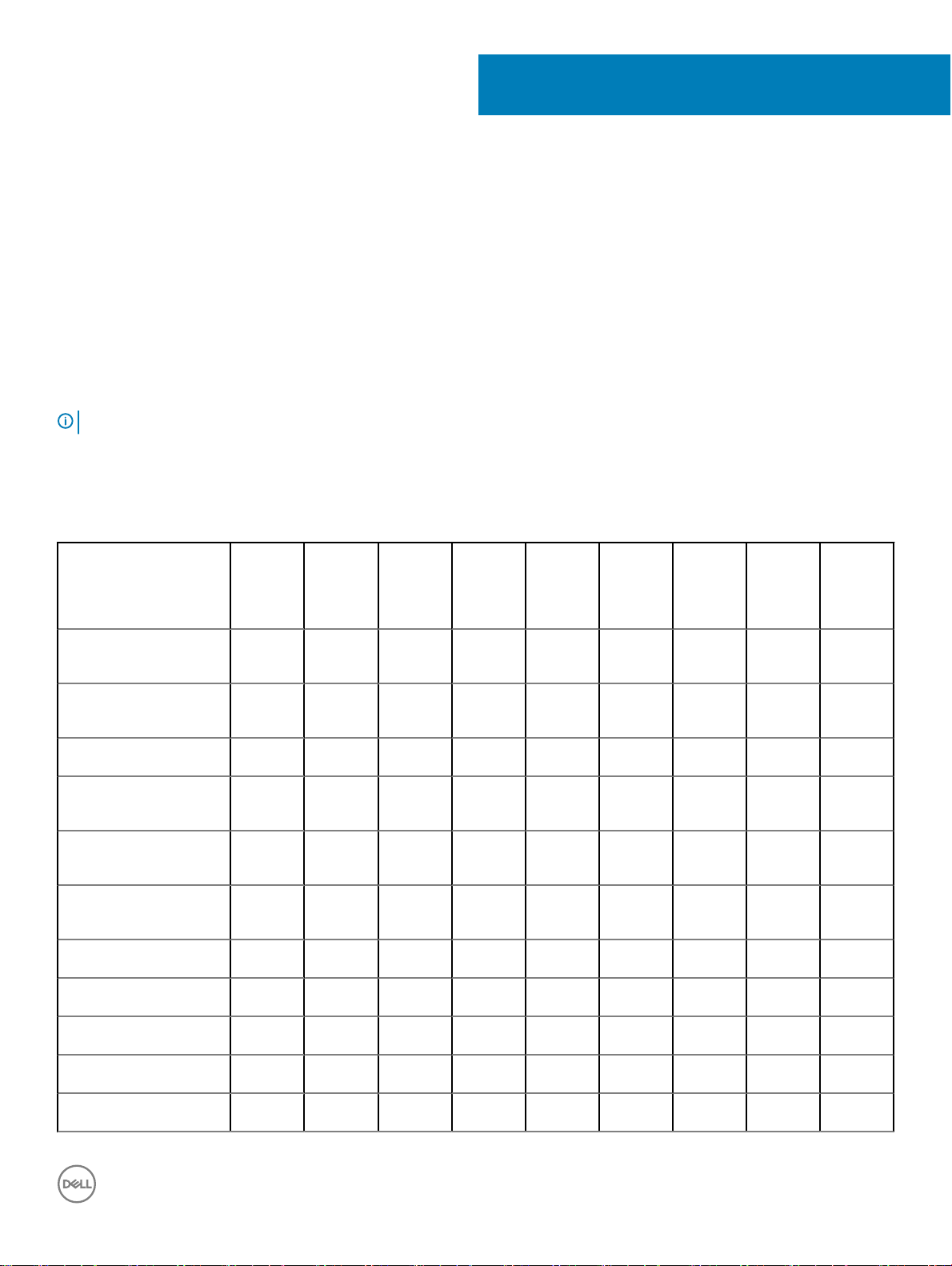
구성요소 분리 및 설치
이 섹션에서는 컴퓨터에서 구성 요소를 제거하거나 설치하는 방법에 관한 세부 정보를 제공합니다.
권장 도구
본 설명서의 절차를 수행하는 데 다음 도구가 필요합니다.
• # 0 십자 드라이버
• # 1 십자 드라이버
• 플라스틱 스크라이브
노트: #0 십자 드라이버는 나사 0~1용이고 #1 십자 드라이버는 나사 2~4용입니다.
나사 크기 목록
표 1. 나사 크기 목록
2
구성 요소 M2x2 M2x2OD
5(Ni)
힌지 브래킷 왼쪽+오른
쪽-LCD 덮개
힌지 브래킷 왼쪽+오른
쪽-LCD 덮개
LCD 모듈-LCD 덮개 4
TP DOME SUPP BRK-손
목 받침대
CLICKPCB_SUPP_BRK_A
SSY-손목 받침대
열(GPU)-시스템 보드
(DSC용)
Type-C BRK-시스템 보드 1
HDD BRK-HDD 모듈 4
2 8
2 6
2
4
Mx3 M2x4 M2.5x2.5 M2.5x5 M2.0x5.5 M3x3 2.0D
3
0.8+2.2L
K 5D .8T
UC NL
DC 입력-손목 받침대 1
시스템 보드-손목 받침대 1
전원 버튼-손목 받침대 1
구성요소 분리 및 설치 11
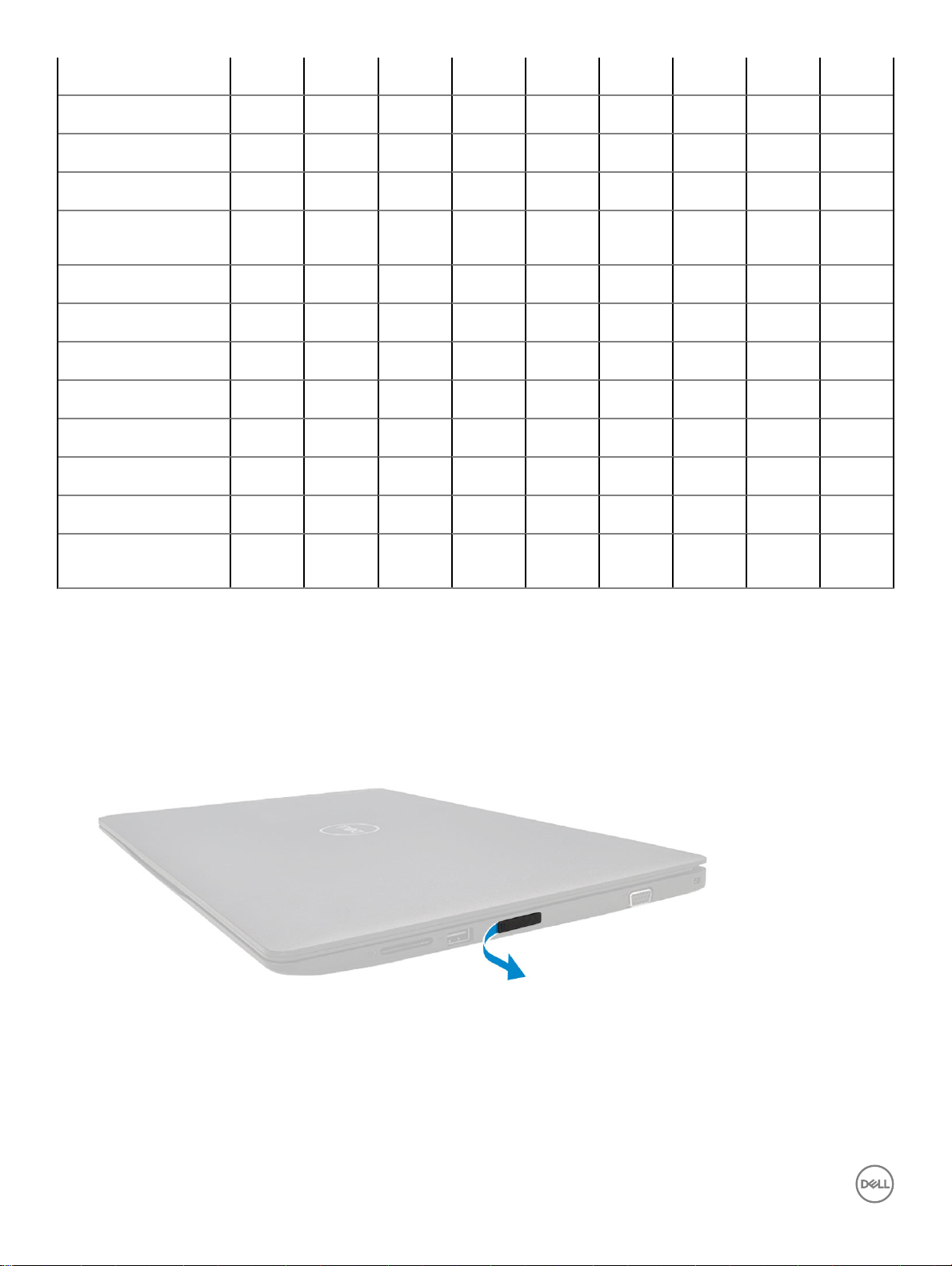
전원 보드-손목 받침대 1
VGA 보드-손목 받침대 2
WWAN 보드-손목 받침대 2
IO 보드-손목 받침대 1
힌지 브래킷 L+R-손목 받
침대
HDD BRK-손목 받침대 4
팬-손목 받침대 3
배터리-손목 받침대 5
WLAN 모듈-시스템 보드 1
WWAN 모듈-WWAN 보드 1
SSD-손목 받침대 1
FP BRK-손목 받침대 1
베이스-힌지 플레이트 L
+R-손목 받침대
6
SIM 트레이
SIM 트레이 분리 - WWAN 모델
1 컴퓨터 내부 작업을 시작하기 전에의 절차를 따릅니다.
2 시스템의 오른쪽에 있는 SIM 카드 슬롯 덮개를 엽니다.
3 종이 클립의 끝 부분을 SIM 트레이 슬롯의 구멍에 삽입한 후 SIM 트레이 슬롯을 밖으로 당겨서 분리합니다.
12 구성요소 분리 및 설치
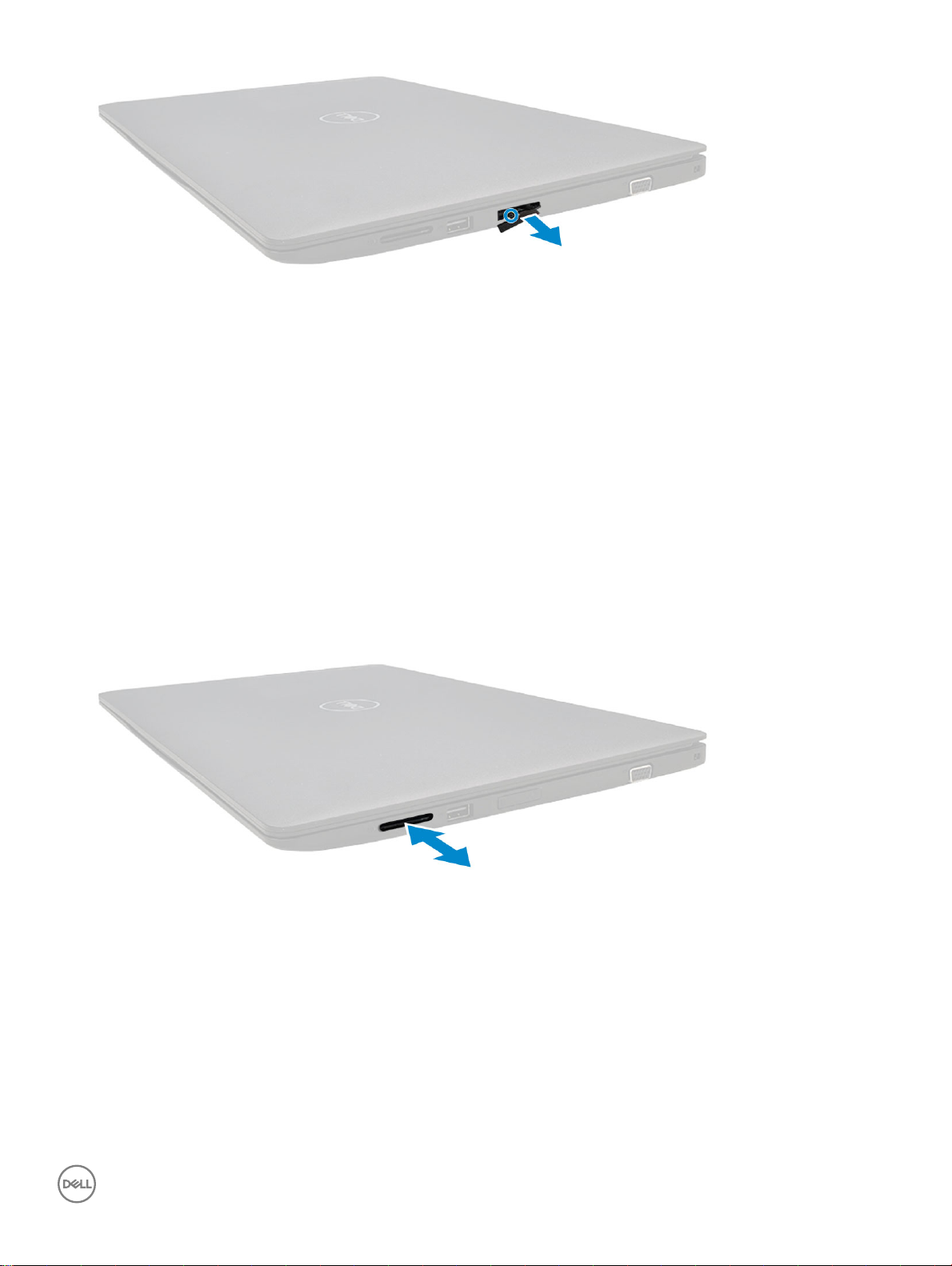
SIM 트레이 설치 - WWAN 모델
1 SIM 트레이를 SIM 트레이 슬롯에 맞추고 다시 밀어넣습니다.
2 SIM 카드 슬롯 덮개를 닫습니다.
3 컴퓨터 내부 작업을 마친 후에의 절차를 따릅니다.
SD 카드 - 옵션
SD 카드는 옵션 구성요소입니다. WWAN 카드와 함께 제공되는 시스템에서만 SD 카드를 볼 수 있습니다.
SD 카드 분리 - WWAN 모델
1 컴퓨터 내부 작업을 시작하기 전에 섹션의 절차를 따릅니다.
2 SD 카드가 해당 슬롯에서 튀어 나오도록 SD 카드를 민 다음, 시스템에서 분리합니다.
SD 카드 설치 - WWAN 모델
1 SD 카드가 딸깍 소리가 나면서 고정될 때까지 SD 카드를 해당 슬롯에 밀어 넣습니다.
2 컴퓨터 내부 작업을 마친 후에의 절차를 따릅니다.
베이스 덮개
구성요소 분리 및 설치 13

베이스 덮개 분리
1 컴퓨터 내부 작업을 시작하기 전에의 절차를 따릅니다.
2 SIM 트레이(WWAN 모델)를 분리합니다.
3 다음과 같이 베이스 덮개를 분리합니다.
a 베이스 덮개를 컴퓨터에 고정하는 10개의 M2.5 조임 나사를 풉니다.
b 베이스 덮개를 오른쪽 상단 가장자리에서 들어 올리고[1] 베이스 덮개의 바깥쪽 가장자리를 시계 방향으로 들어 올립니다
[2].
노트: 베이스 덮개를 가장자리에서 들어 올리려면 플라스틱 스크라이브가 필요할 수 있습니다[1].
14 구성요소 분리 및 설치

4 베이스 덮개를 들어 올려 컴퓨터에서 분리합니다.
구성요소 분리 및 설치 15
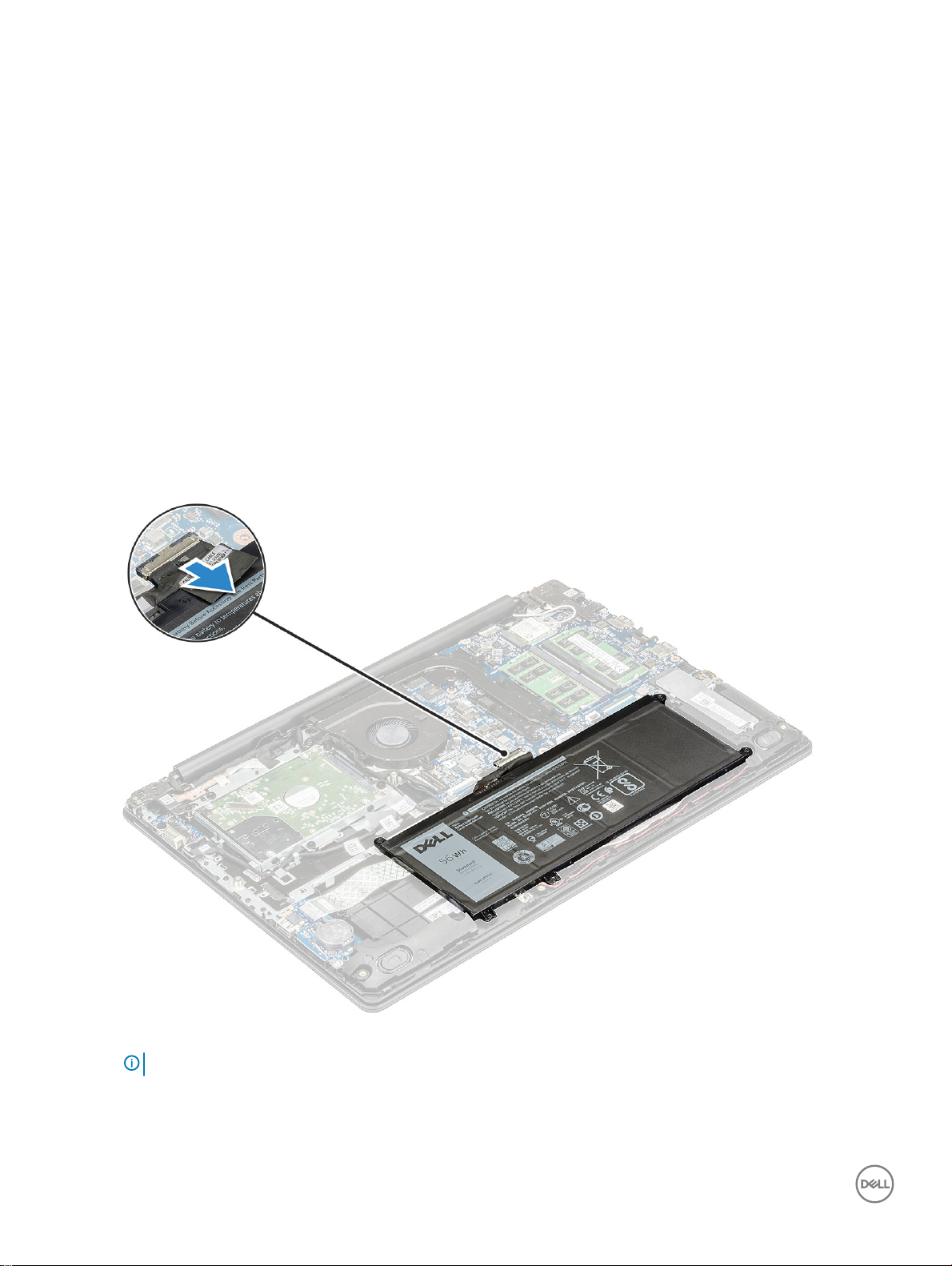
베이스 덮개 설치
1 컴퓨터에서 베이스 덮개를 나사 구멍에 맞춥니다.
2 딸깍 소리가 나면서 제자리에 고정될 때까지 덮개의 가장자리를 누릅니다.
3 베이스 덮개를 컴퓨터에 고정하는 10개의 M2.5 나사를 조입니다.
4 SIM 트레이(WWAN 모델)를 설치합니다.
5 컴퓨터 내부 작업을 마친 후에의 절차를 따릅니다.
배터리
배터리 분리
1 컴퓨터 내부 작업을 시작하기 전에의 절차를 따릅니다.
2 다음을 제거합니다:
a 베이스 덮개
3 배터리를 분리하려면
a 시스템 보드의 커넥터에서 배터리 케이블을 분리합니다.
b 배터리를 컴퓨터에 고정하는 5개의 M2.0x3.0 나사를 분리합니다[1].
노트: 3셀 배터리와 함께 제공되는 시스템의 경우 3개의 나사만 분리해야 합니다.
c 배터리를 들어 올려 컴퓨터에서 분리합니다[2].
16 구성요소 분리 및 설치
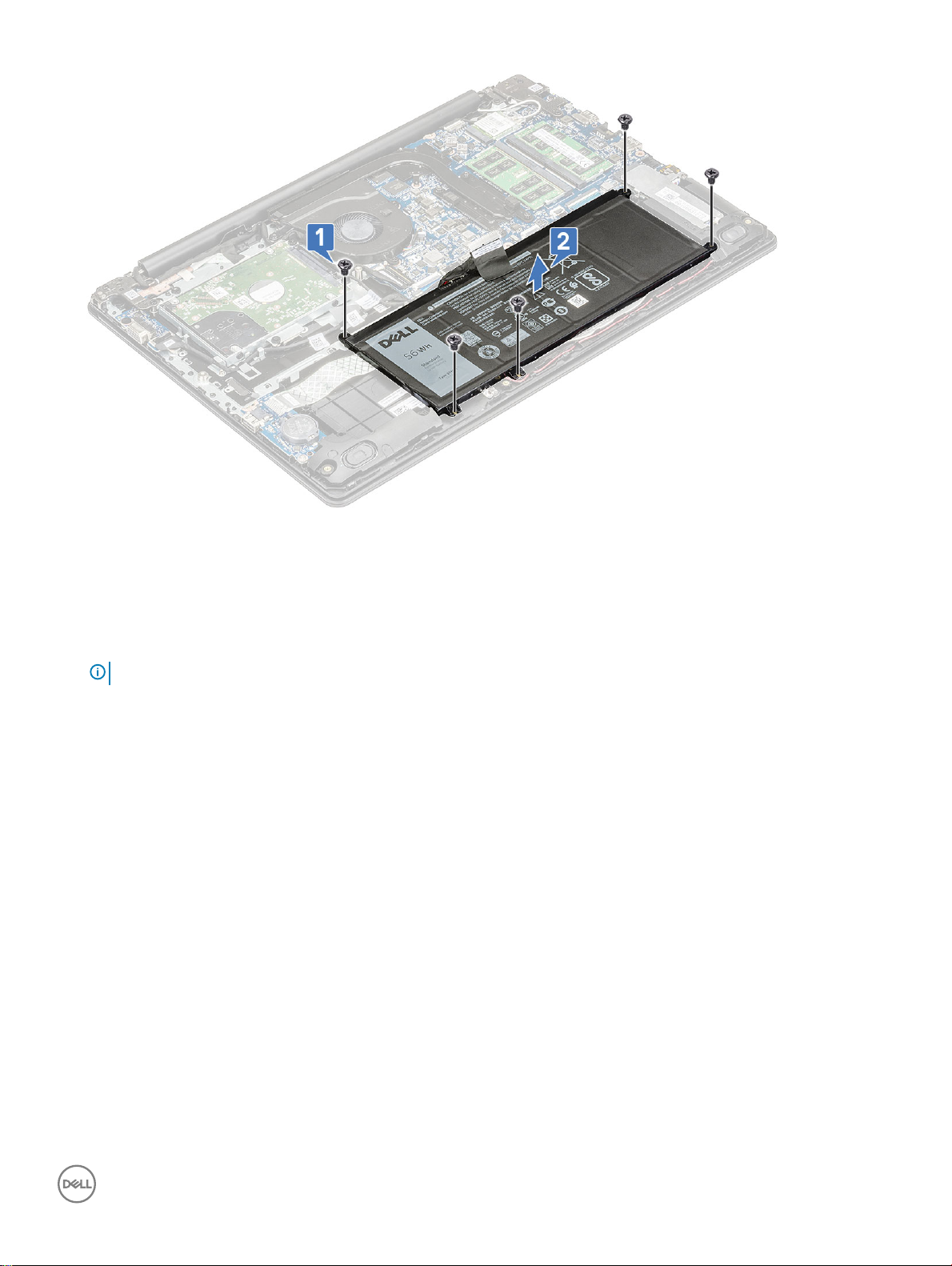
배터리 설치
1 배터리를 컴퓨터의 슬롯에 삽입합니다.
2 배터리를 컴퓨터에 고정하는 5개의 M2x3 나사를 장착합니다.
노트: 3셀 배터리에는 3개의 나사만 있습니다.
3 배터리 케이블을 시스템 보드의 커넥터에 연결합니다.
4 다음을 설치합니다:
a 베이스 덮개
b SIM 트레이(WWAN 모델)
5 컴퓨터 내부 작업을 마친 후에의 절차를 따릅니다.
WLAN 카드
WLAN 카드 제거
1 컴퓨터 내부 작업을 시작하기 전에의 절차를 따릅니다.
2 다음을 제거합니다:
a 베이스 덮개
b 배터리
3 WLAN 카드를 분리하려면:
a WLAN 카드 홀더를 시스템에 고정하는 M2x3 나사를 분리합니다[1].
b 카드 홀더를 들어 올려 WLAN 카드에서 분리합니다[2].
c WLAN 안테나 케이블을 WLAN 카드의 커넥터에서 분리합니다[3].
d WLAN 카드를 시스템 보드의 커넥터에서 빼냅니다[4].
구성요소 분리 및 설치 17
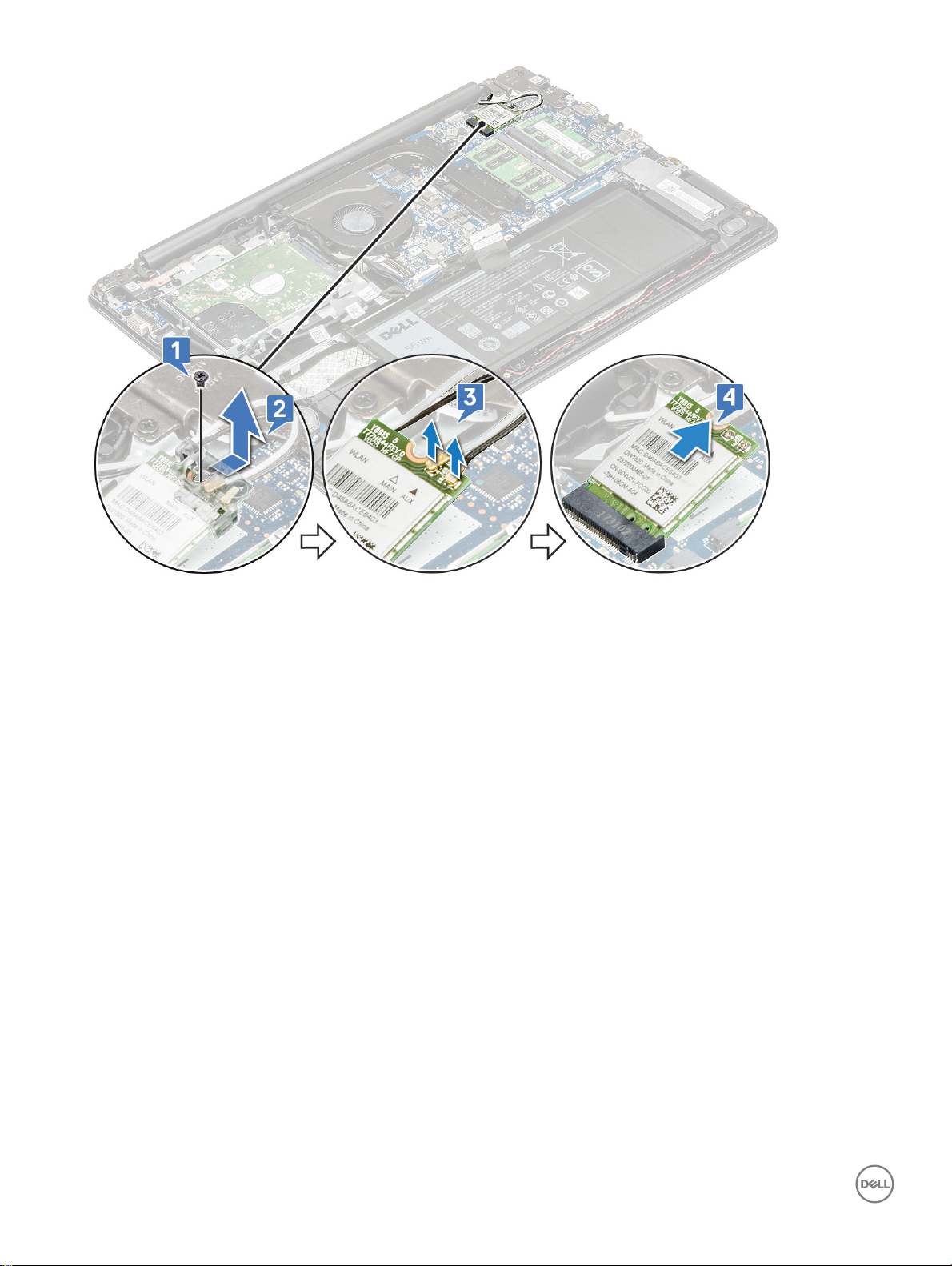
WLAN 카드 장착
1 WLAN 카드를 시스템 보드의 커넥터에 꽂으십시오.
2 왼쪽 디스플레이 힌지 밑에 안테나 케이블을 밀어 넣고, 안테나 케이블을 WLAN 카드에 연결합니다.
3 WLAN 카드 홀더를 WLAN 카드에 장착합니다.
4 WLAN 카드 및 카드 홀더를 시스템 보드에 고정하는 M2x3 나사를 조입니다.
5 다음을 설치합니다:
a 배터리
b 베이스 덮개
6 컴퓨터 내부 작업을 마친 후에의 절차를 따릅니다.
WWAN 카드 - 옵션
WWAN 카드 분리
1 컴퓨터 내부 작업을 시작하기 전에의 절차를 따릅니다.
2 다음을 제거합니다:
a 베이스 덮개
b 배터리
3 WWAN 카드를 분리하려면:
a WWAN 금속 브래킷을 시스템에 고정하는 M2x3 나사를 제거한 다음[1], 금속 브래킷을 들어 올려 WWAN 카드에서 분리합
니다[2].
b 두 개의 안테나 케이블을 WWAN 카드에서 분리합니다[3].
18 구성요소 분리 및 설치
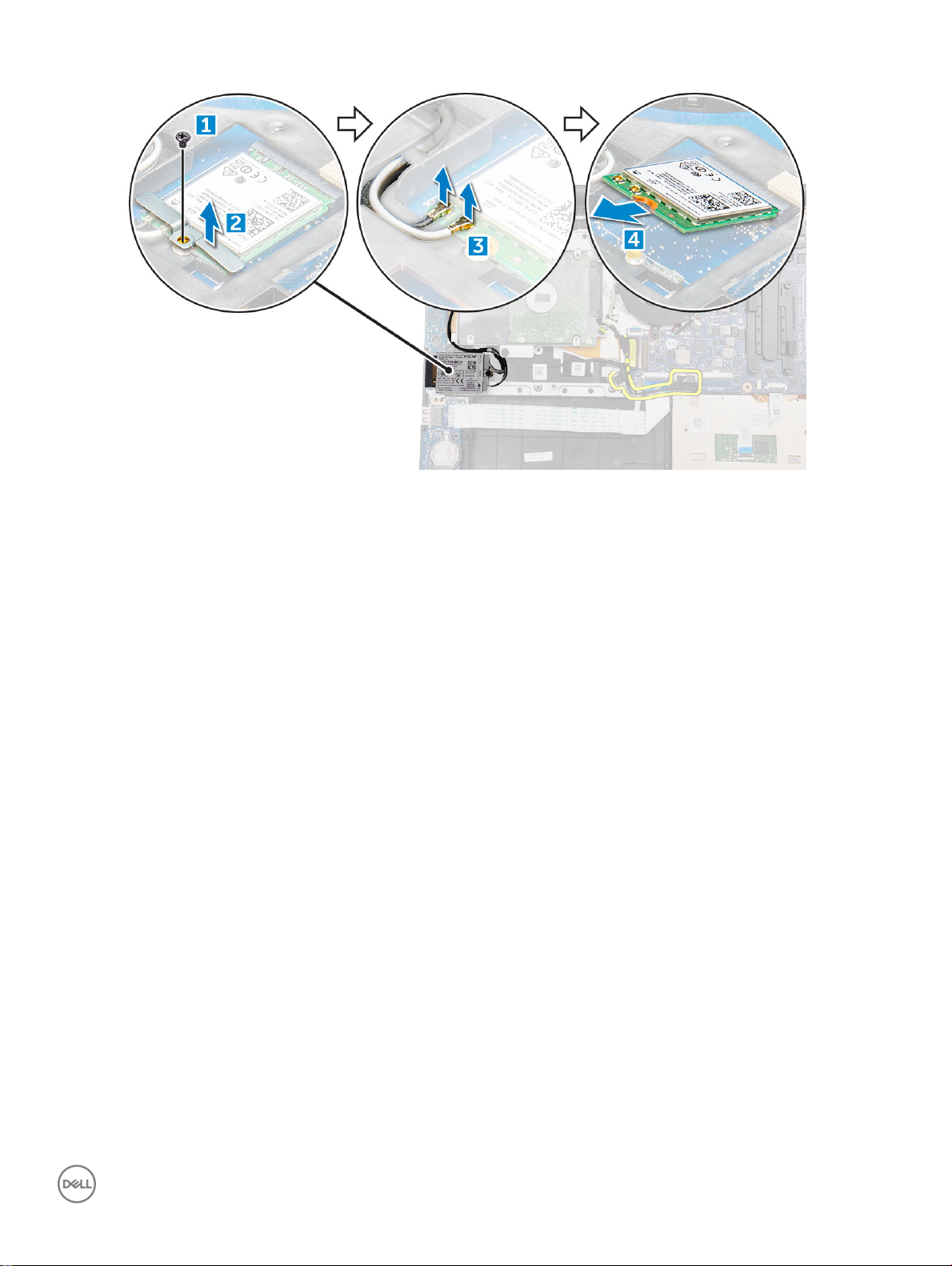
c WWAN 카드를 잡아당겨 시스템 보드의 해당 커넥터에서 분리합니다[4].
WWAN 카드 장착
1 WWAN 카드를 시스템 보드의 커넥터에 끼웁니다.
2 WWAN 카드에 2개의 안테나 케이블을 연결합니다.
3 WWAN의 금속 브래킷을 교체합니다.
4 M2xL3 나사를 조여 WWAN 카드 및 브래킷을 시스템 보드에 고정시킵니다.
5 다음을 설치합니다:
a 배터리
b 베이스 덮개
6 컴퓨터 내부 작업을 마친 후에의 절차를 따릅니다.
VGA 보드
VGA 보드 분리
1 컴퓨터 내부 작업을 시작하기 전에의 절차를 따릅니다.
2 다음을 제거합니다:
a 베이스 덮개
b 배터리
3 VGA 보드를 분리하려면:
a VGA 도터보드에서 VGA 도터보드 케이블을 분리합니다[1].
b VGA 보드를 시스템에 고정하는 2개의 M2x3 나사를 분리합니다[2].
c 시스템에서 VGA 보드를 들어 올립니다[3].
구성요소 분리 및 설치 19

VGA 보드 설치
1 VGA 보드를 시스템의 해당 슬롯에 놓습니다.
2 VGA 보드를 시스템에 고정하는 2개의 M2x3 나사를 장착합니다.
3 VGA 도터보드 케이블을 VGA 도터보드에 연결합니다.
4 다음을 설치합니다:
a 배터리
b 베이스 덮개
5 컴퓨터 내부 작업을 마친 후에의 절차를 따릅니다.
20 구성요소 분리 및 설치
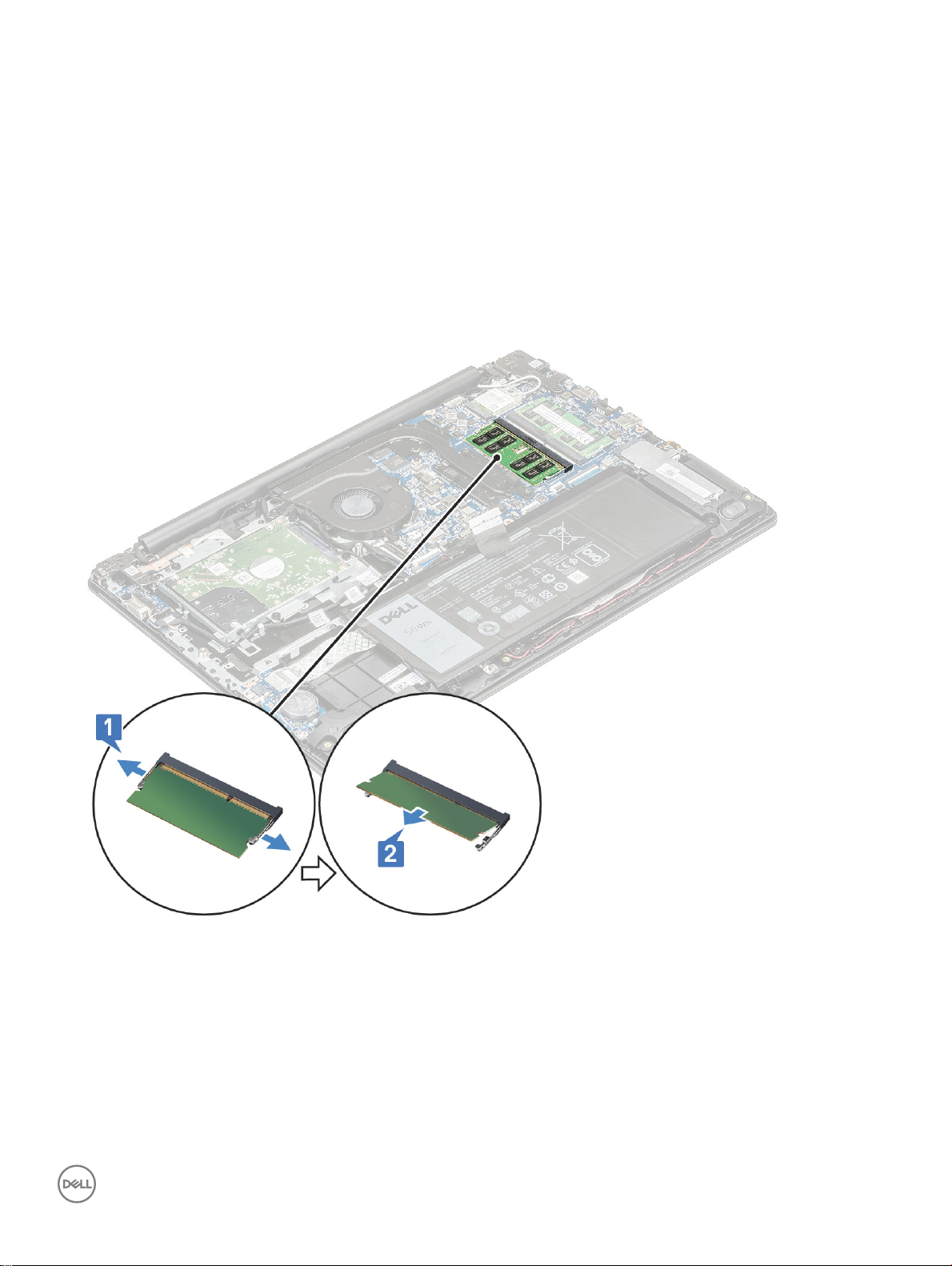
메모리 모듈
메모리 모듈 분리
1 컴퓨터 내부 작업을 시작하기 전에의 절차를 따릅니다.
2 다음을 제거합니다:
a 베이스 덮개
b 배터리
3 메모리 모듈을 분리하려면:
a 메모리 모듈 래치를 벌립니다[1].
b 메모리 모듈을 들어 올려 시스템 보드에서 분리합니다[2].
메모리 모듈 설치
1 접촉면이 슬롯에 완전히 장착될 때까지 메모리 모듈을 해당 커넥터에 30도 각도로 삽입합니다. 그런 다음, 클립이 메모리 모듈을
고정할 때까지 모듈을 누릅니다.
2 다음을 설치합니다:
a 배터리
b 베이스 덮개
3 컴퓨터 내부 작업을 마친 후에의 절차를 따릅니다.
구성요소 분리 및 설치 21

하드 드라이브
하드 디스크 드라이브 분리
1 컴퓨터 내부 작업을 시작하기 전에의 절차를 따릅니다.
2 다음을 제거합니다:
a 베이스 덮개
b 배터리
3 하드 디스크 드라이브(HDD)를 분리하려면:
a 시스템 보드에서 HDD 케이블을 분리합니다.
b HDD를 손목 받침대에 고정하는 4개의 M3x3 나사를 분리합니다[1].
c 컴퓨터에서 HDD를 들어 올립니다[2].
22 구성요소 분리 및 설치
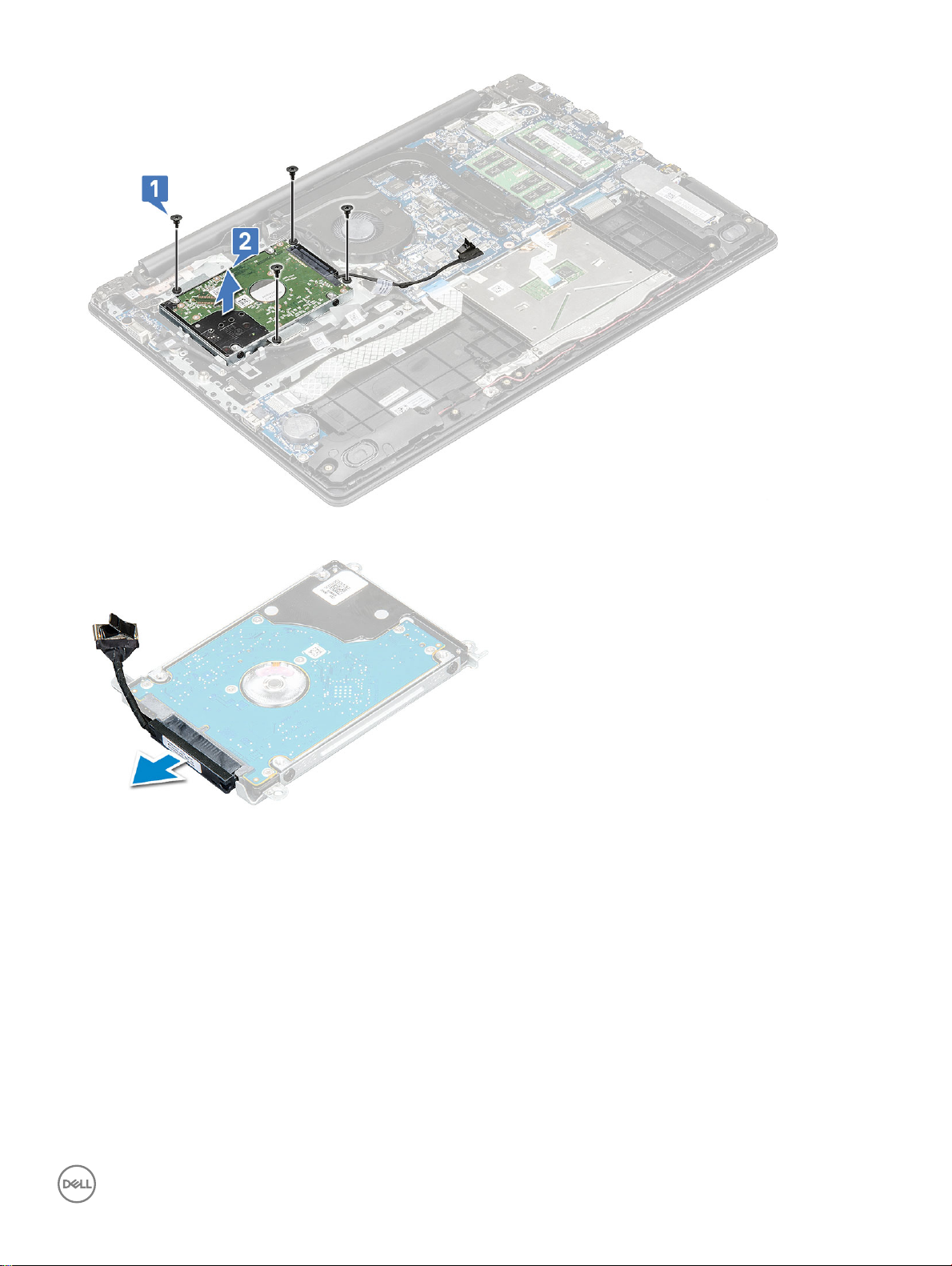
4 HDD 케이블 인터포저를 분리합니다.
5 그런 다음, M3xL3 나사를 분리하여 HDD에서 브래킷을 분리합니다.
구성요소 분리 및 설치 23

6 하드 드라이브에서 브래킷을 들어 올립니다.
하드 디스크 드라이브 설치
1 브래킷을 HDD에 고정하는 M3x3 나사를 조입니다.
2 HDD 케이블 인터포저를 연결합니다.
3 HDD를 컴퓨터의 커넥터에 삽입합니다.
4 HDD를 컴퓨터에 고정하는 4개의 M3x3 나사를 조입니다.
5 시스템 보드에 HDD 케이블을 연결합니다.
24 구성요소 분리 및 설치
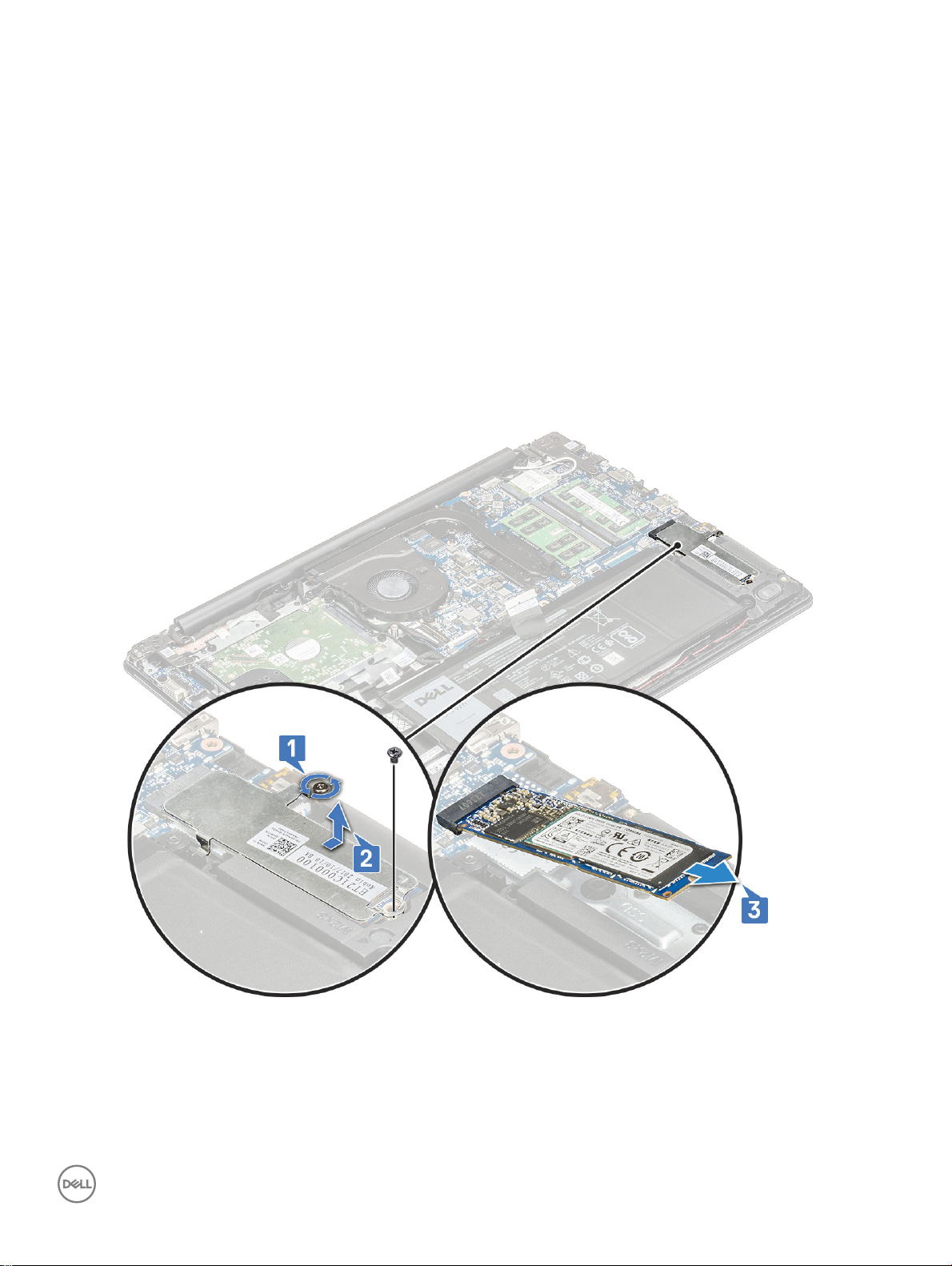
6 다음을 설치합니다:
a 배터리
b 베이스 덮개
7 컴퓨터 내부 작업을 마친 후에의 절차를 따릅니다.
SATA 솔리드 스테이트 드라이브(SSD)
SSD 카드 분리
1 컴퓨터 내부 작업을 시작하기 전에의 절차를 따릅니다.
2 다음을 제거합니다:
a 베이스 덮개
b 배터리
3 솔리드 스테이트 드라이브(SSD) 카드를 분리하려면:
a SSD 브래킷을 시스템에 고정하는 2개의 나사를 분리하고[1] 브래킷을 시스템에서 들어 올립니다[2].
b SSD를 밀어 시스템에서 들어 올립니다[3].
SSD 카드 설치
1 SSD 카드를 시스템의 해당 슬롯에 삽입합니다.
2 SSD 브래킷을 컴퓨터의 해당 슬롯에 놓고 시스템에 고정하는 2개의 나사를 장착합니다.
구성요소 분리 및 설치 25

3 다음을 설치합니다.
a 배터리
b 베이스 덮개
4 컴퓨터 내부 작업을 마친 후에의 절차를 따릅니다.
스피커
스피커 분리
1 컴퓨터 내부 작업을 시작하기 전에의 절차를 따릅니다.
2 다음을 제거합니다:
a 베이스 덮개
b 배터리
c SSD
3 스피커를 분리하려면:
a 시스템 보드의 커넥터에서 스피커 케이블을 분리합니다[1].
b 스피커 케이블을 컴퓨터에 고정하는 접착 테이프를 제거합니다[2].
c 시스템의 라우팅 채널에서 스피커 케이블을 분리합니다[3].
4 컴퓨터에서 스피커를 들어 올립니다.
26 구성요소 분리 및 설치

스피커 설치
1 스피커를 컴퓨터의 슬롯에 맞춥니다.
2 스피커 케이블을 컴퓨터에 고정하는 접착 테이프를 부착합니다.
3 스피커 케이블을 라우팅 채널을 통해 배선합니다.
4 스피커 케이블을 시스템 보드의 커넥터에 연결합니다.
5 다음을 설치합니다:
a SSD
b 배터리
c 베이스 덮개
6 컴퓨터 내부 작업을 마친 후에의 절차를 따릅니다.
코인 셀 배터리
코인 셀 배터리 분리
1 컴퓨터 내부 작업을 시작하기 전에의 절차를 따릅니다.
2 다음을 제거합니다:
a 베이스 덮개
b 배터리
3 코인 셀을 분리하려면:
a 코인 셀 배터리가 해당 슬롯[1]에서 튀어 나올 때까지 들어 올립니다.
b 코인 셀을 컴퓨터에서 들어 올려 분리합니다[2].
구성요소 분리 및 설치 27

코인 셀 배터리 장착
1 시스템 보드의 슬롯에 코인 셀을 놓습니다.
2 배터리 케이블을 시스템 보드에 연결합니다.
3 다음을 설치합니다:
a 배터리
b 베이스 덮개
4 컴퓨터 내부 작업을 마친 후에의 절차를 따릅니다.
방열판
방열판 분리
1 컴퓨터 내부 작업을 시작하기 전에의 절차를 따릅니다.
2 다음을 제거합니다:
a 베이스 덮개
b 배터리
3 방열판을 분리하려면:
a 4개의 조임 나사를 방열판에 표시된 순서대로 푼 다음[1], 다른 3개의 나사를 분리하여[2] 방열판을 분리합니다.
28 구성요소 분리 및 설치
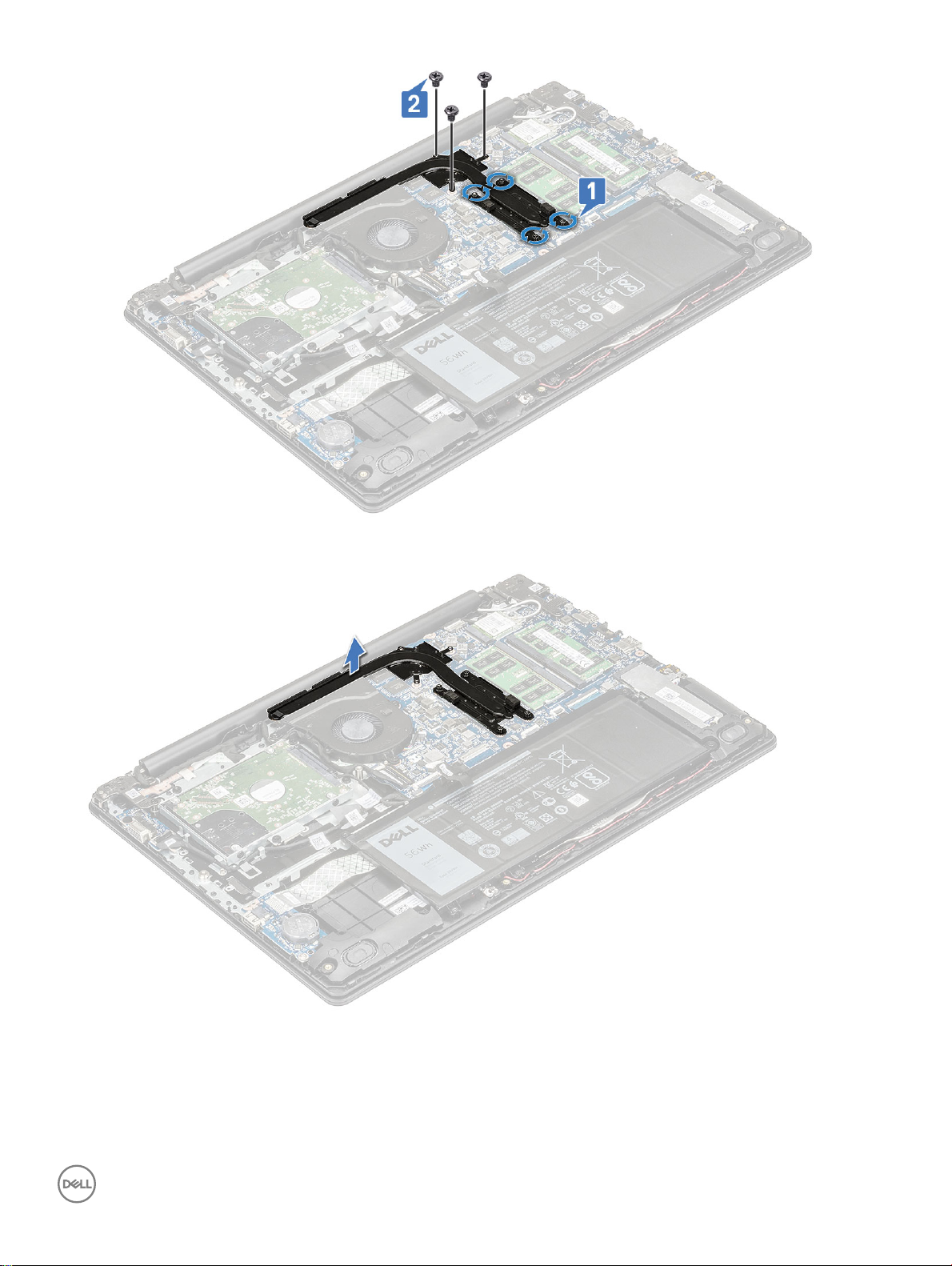
b 방열판을 들어 올려 컴퓨터에서 분리합니다.
방열판 설치
1 방열판을 컴퓨터의 슬롯에 끼웁니다.
2 M2.5x2.5 나사를 조이고 방열판을 컴퓨터에 고정하는 3개의 M2x3 나사를 장착합니다.
구성요소 분리 및 설치 29
